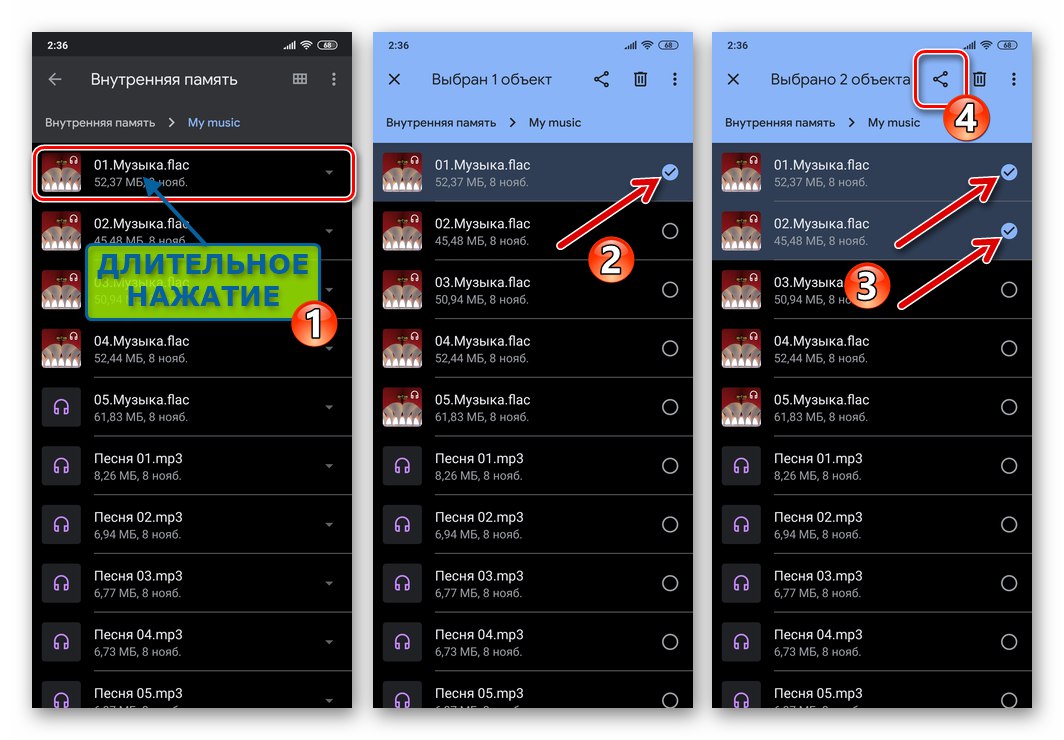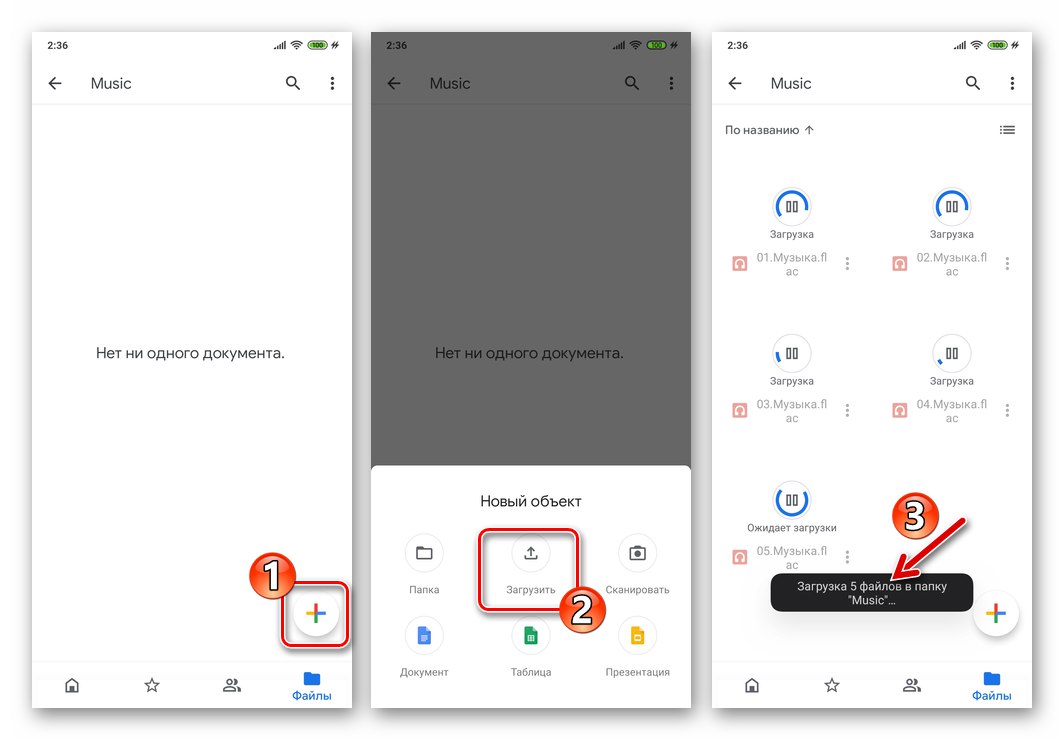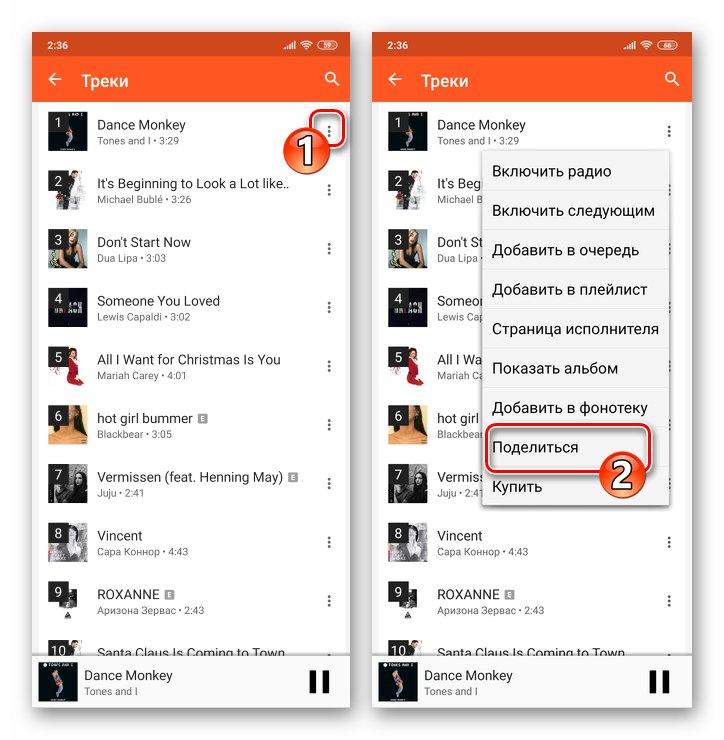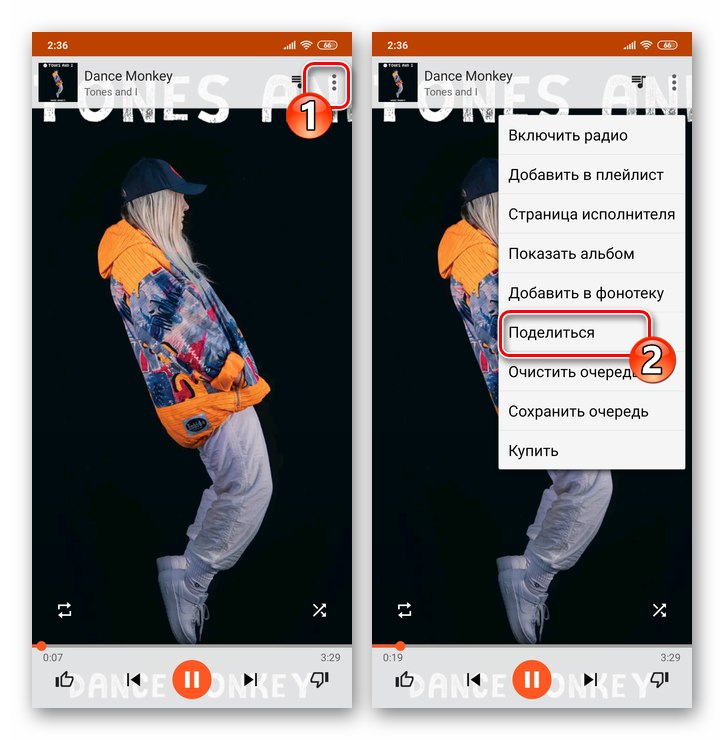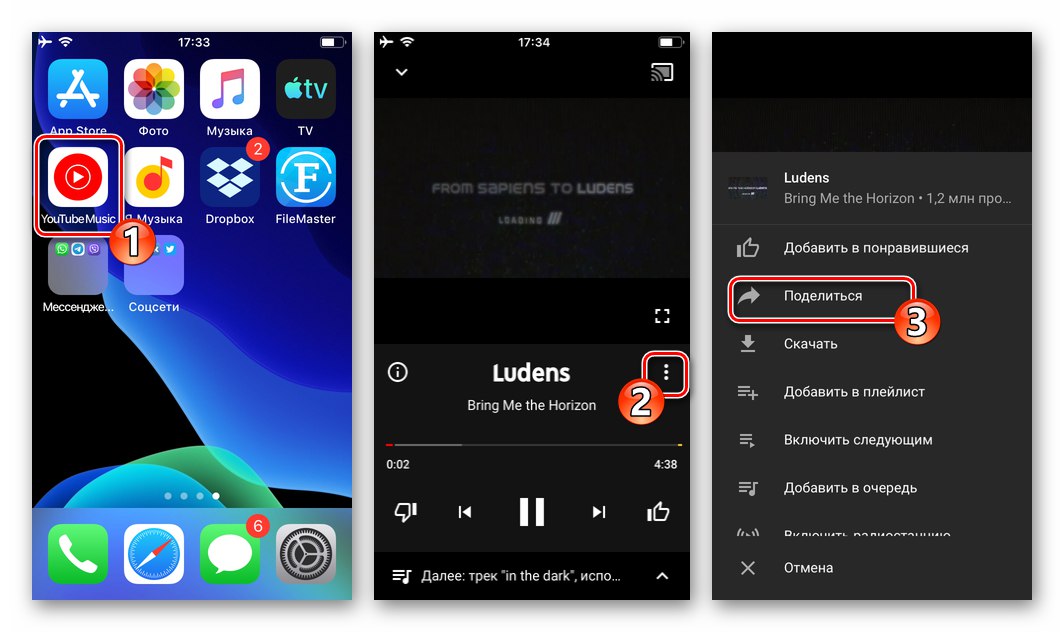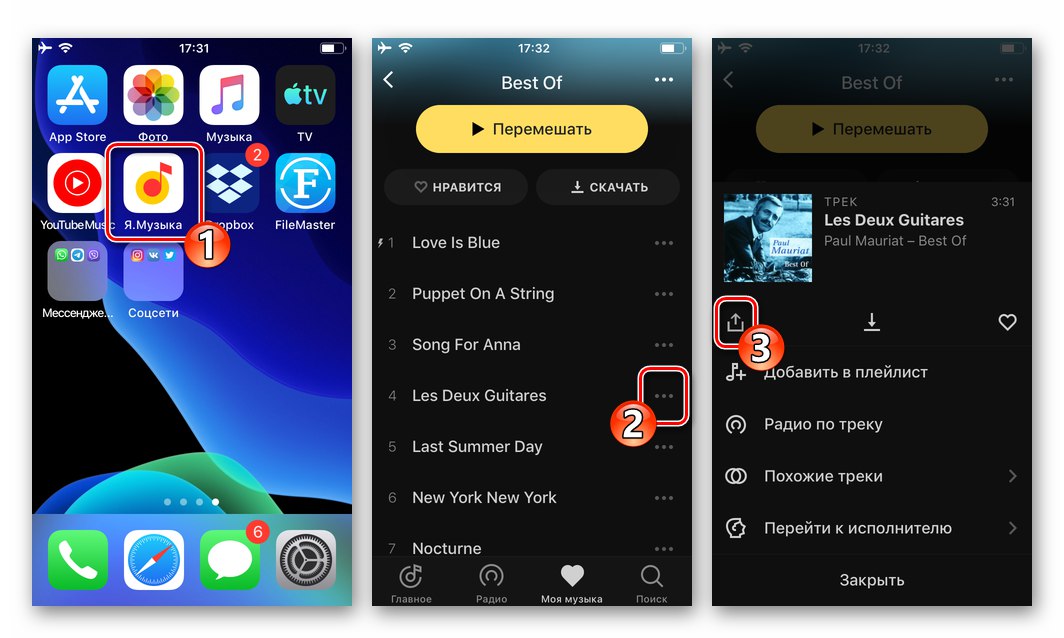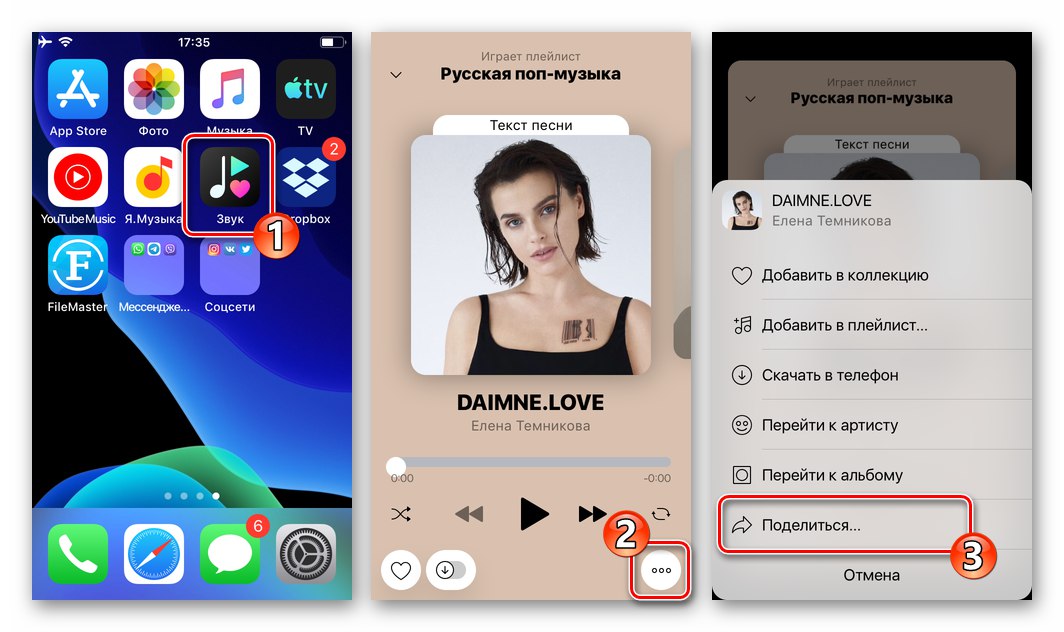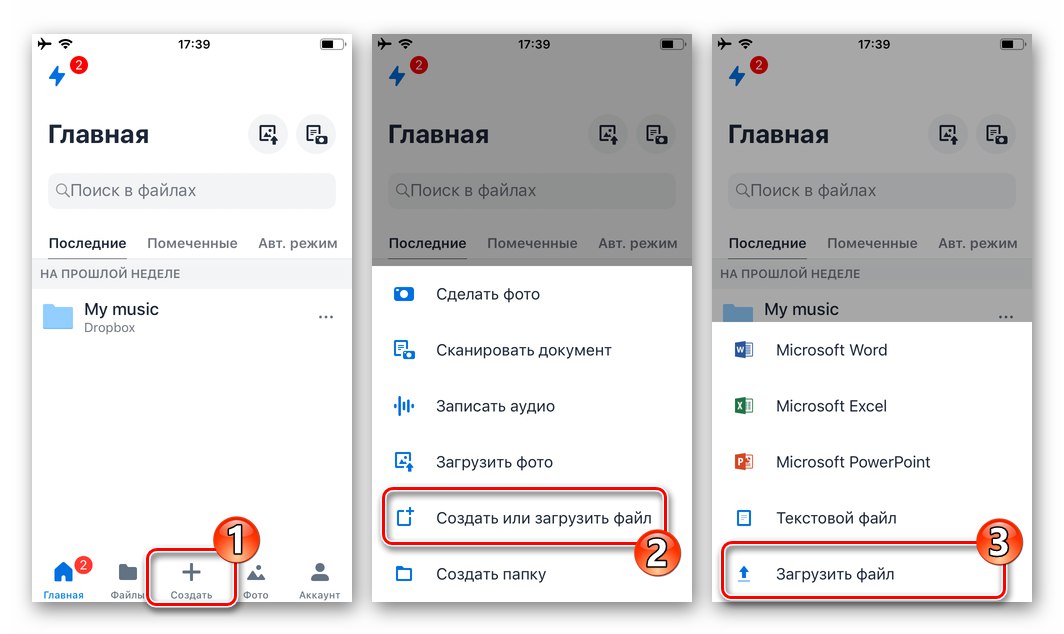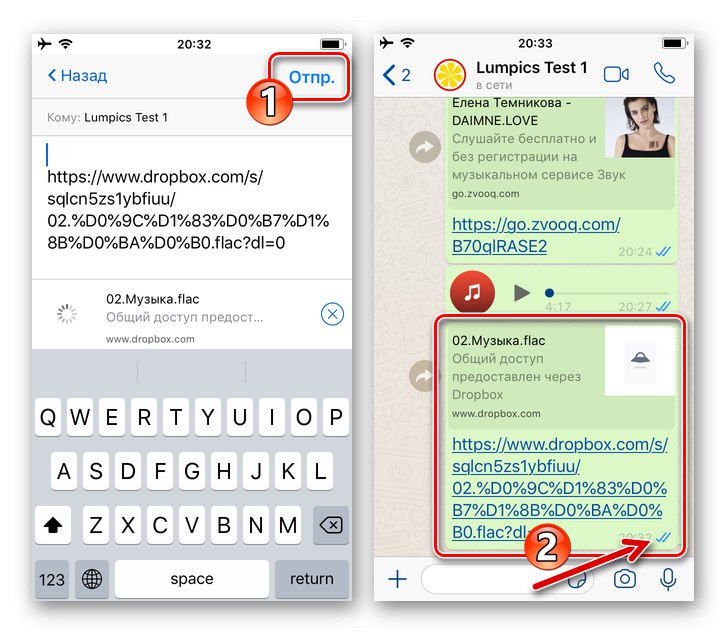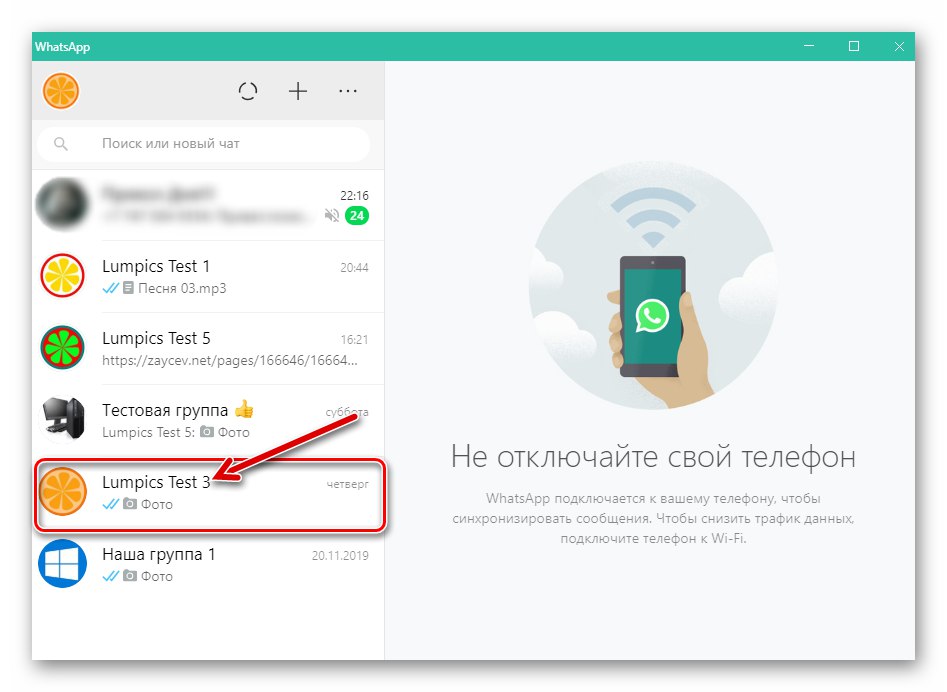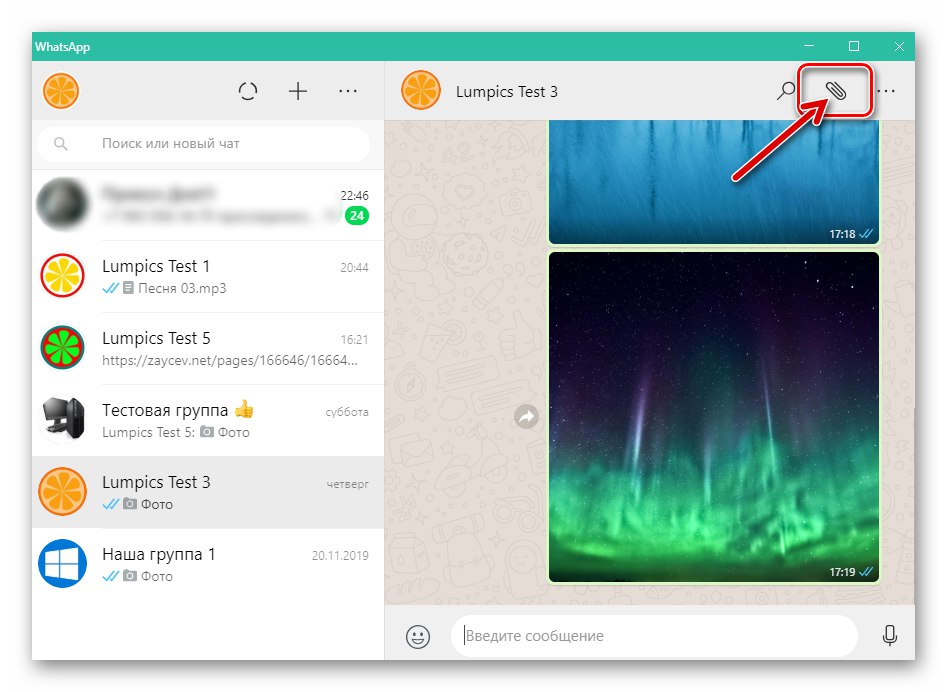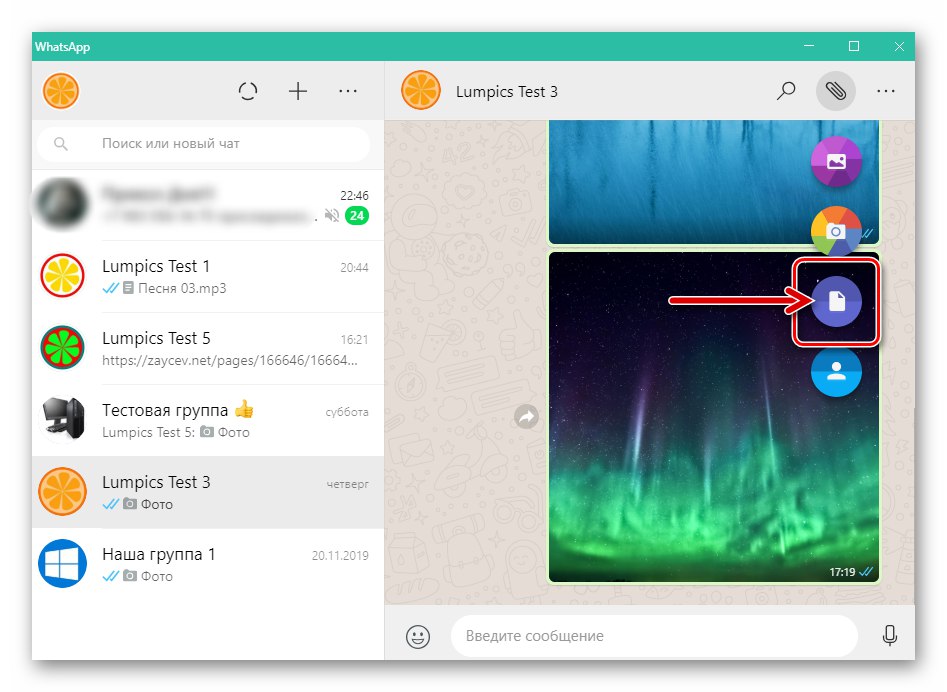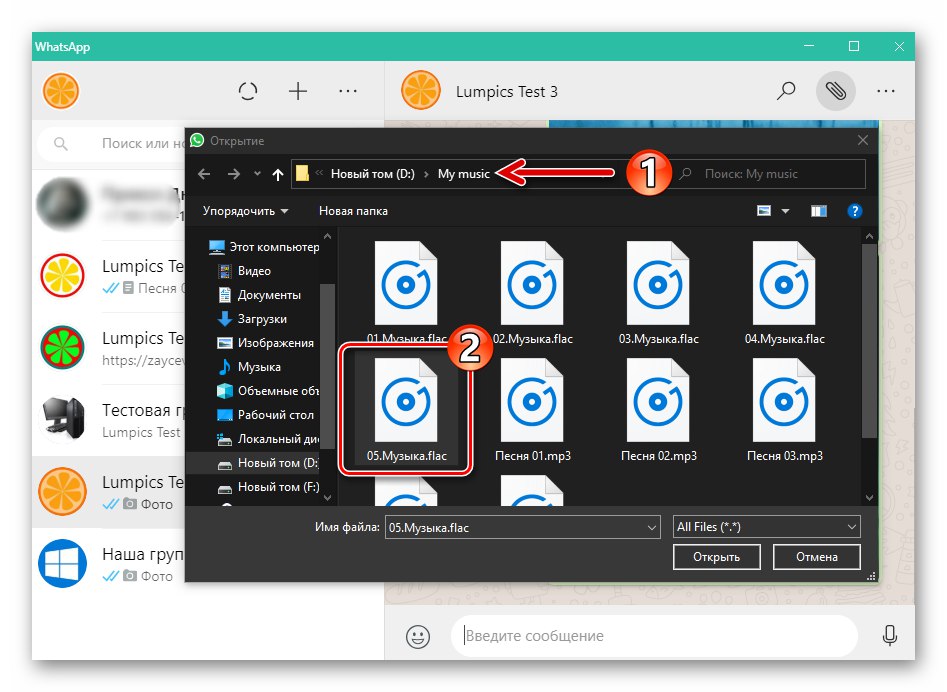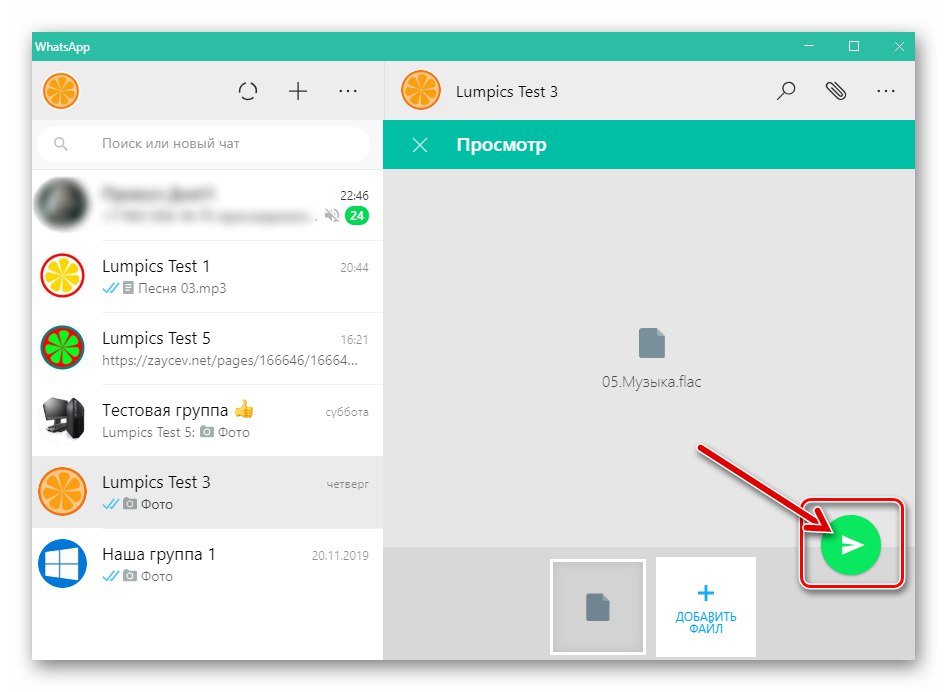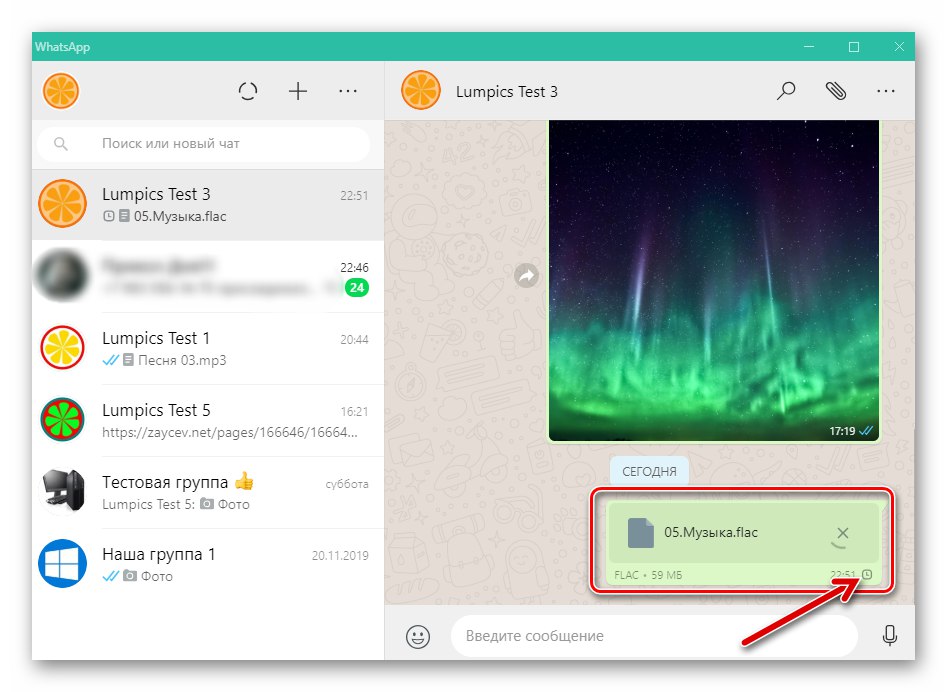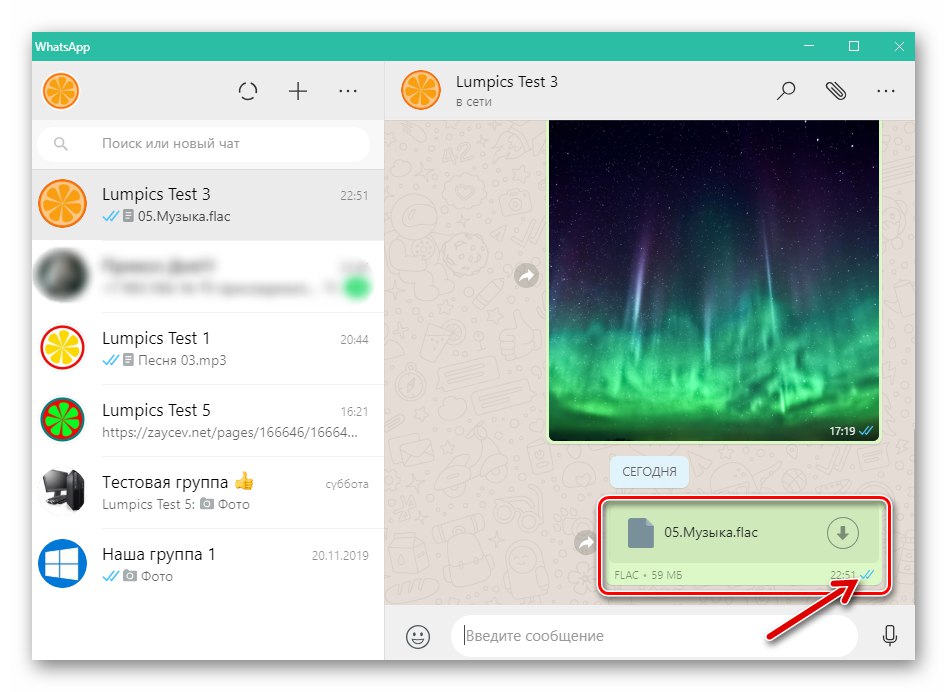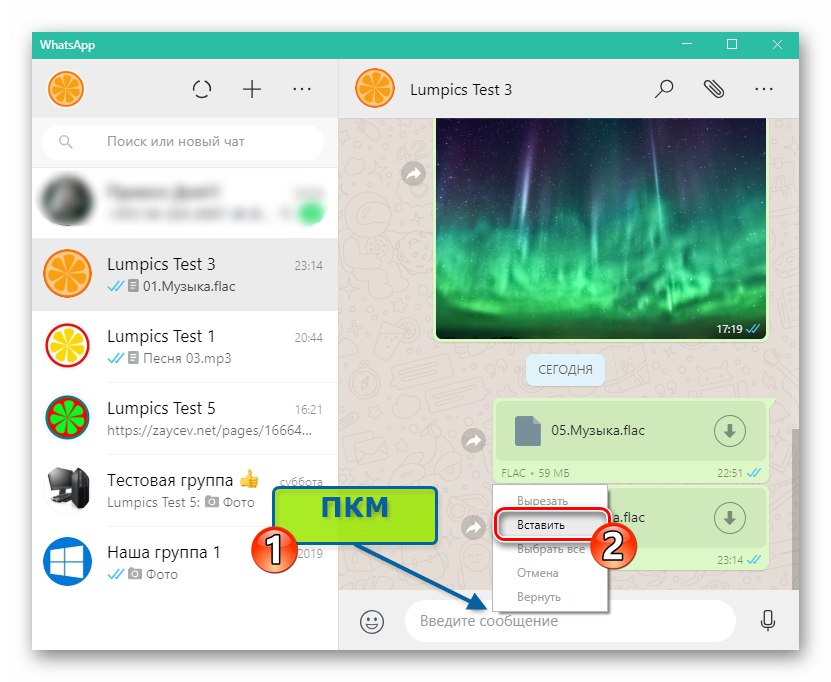المحتوى
لا يتم استخدام القدرة على نقل التسجيلات الصوتية عبر WhatsApp في كثير من الأحيان ، على سبيل المثال ، إرسال الصور أو فيديو، لكنها وظيفة شائعة جدًا لمستخدمي المراسلة. هناك العديد من الحيل التي يمكن من خلالها إرسال أي قطعة موسيقية عبر WhatsApp إلى جهات الاتصال الخاصة بك ، ويوضح المقال الإجراءات التي تحتاج إلى تنفيذها على جهاز Android و iPhone وجهاز الكمبيوتر من أجل تنفيذ هذا ، في الواقع ، عملية بسيطة.
بغض النظر عن بيئة البرنامج حيث يعمل تطبيق WhatsApp ، فإن نقل ملفات الوسائط عبر برنامج messenger ليس ممكنًا فحسب ، ولكنه يتم أيضًا بأكثر من الطريقة الوحيدة ، مما يتيح لك مشاركة مقطوعة موسيقية مع محاوريك في أي موقف تقريبًا. بعد ذلك ، سننظر في حل المشكلة التي تم التعبير عنها في عنوان المقال من قبل مستخدمي Android و iOS و Windows بالترتيب. لاحظ أن جميع طرق نقل الموسيقى تفترض إضافة بيانات المستلم إلى دفتر عناوين رسول المرسل.
المزيد من التفاصيل: إضافة وإزالة جهات الاتصال في WhatsApp لأنظمة Android و iOS و Windows
ذكري المظهر
تطبيق WhatsApp لنظام Android نفسها مجهزة بأدوات تسمح لك بإرفاق أي تسجيل صوتي بالرسالة التي يتم إرسالها إلى الدردشة. بالإضافة إلى ذلك ، يمكنك استخدام برنامج جهة خارجية لإرسال الأغاني من جهاز Android الخاص بك ، دون الحاجة إلى فتح برنامج المراسلة عن قصد.
الطريقة الأولى: أدوات تطبيق WhatsApp
الطريقة الأبسط والأكثر وضوحًا لمعظم المستخدمين لإرسال التسجيلات الصوتية عبر WhatsApp إلى Android هي استخدام الأدوات المدمجة في التطبيق. في هذه الحالة ، يجب أن يكون الملف الصوتي موجودًا في ذاكرة جهاز المرسل.
- افتح WhatsApp وانتقل إلى دردشة فردية (أو مجموعة - لا يهم) مع متلقي المقطوعة الموسيقية.
- اضغط على الزر المصنوع على شكل مشبك ورق "المرفق"التي تقع في منطقة المجال "أدخل النص"... بعد ذلك ، حدد "صوتي".
- يقوم تطبيق WatsAp تلقائيًا بتحليل محتويات تخزين الجهاز بحثًا عن وجود ملفات الموسيقى فيه ويقدم قائمة بها على الشاشة. عن طريق لمس اسم الأغنية ، ضع علامة عليها. إذا كانت قائمة الأغاني المتاحة للإرسال واسعة النطاق وكان من الصعب العثور على العنصر المطلوب فيها ، فاستخدم وظيفة البحث (رمز "المكبر" في الزاوية اليمنى العليا من الشاشة). يمكنك تحديد عدة سجلات لإرسالها في نفس الوقت.
- بعد الانتهاء من اختيار التسجيلات الصوتية المرسلة ، اضغط على الزر "إرسال" في الزاوية اليمنى السفلية من الشاشة. يبقى تأكيد الطلب المستلم من التطبيق ، وبعد ذلك سيبدأ إرسال ملفات الصوت إلى المرسل إليه.
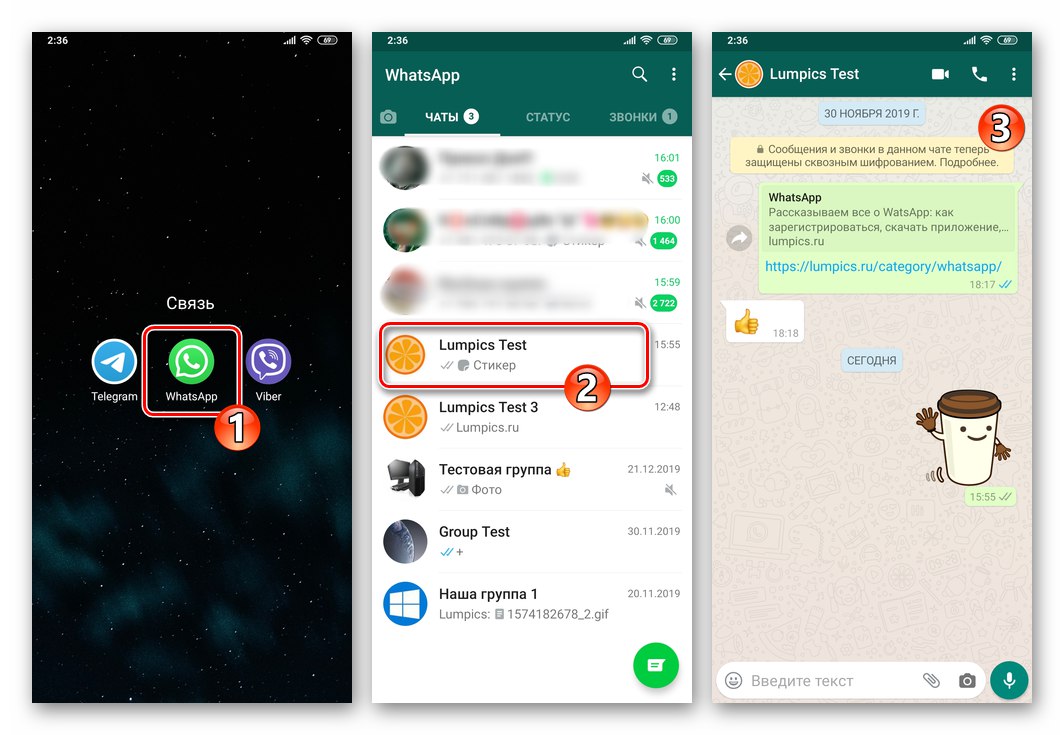
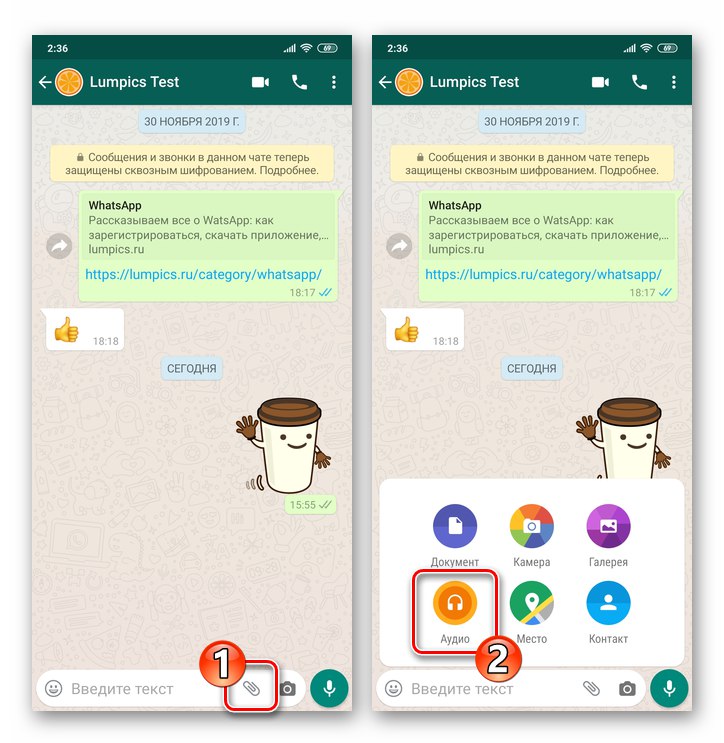
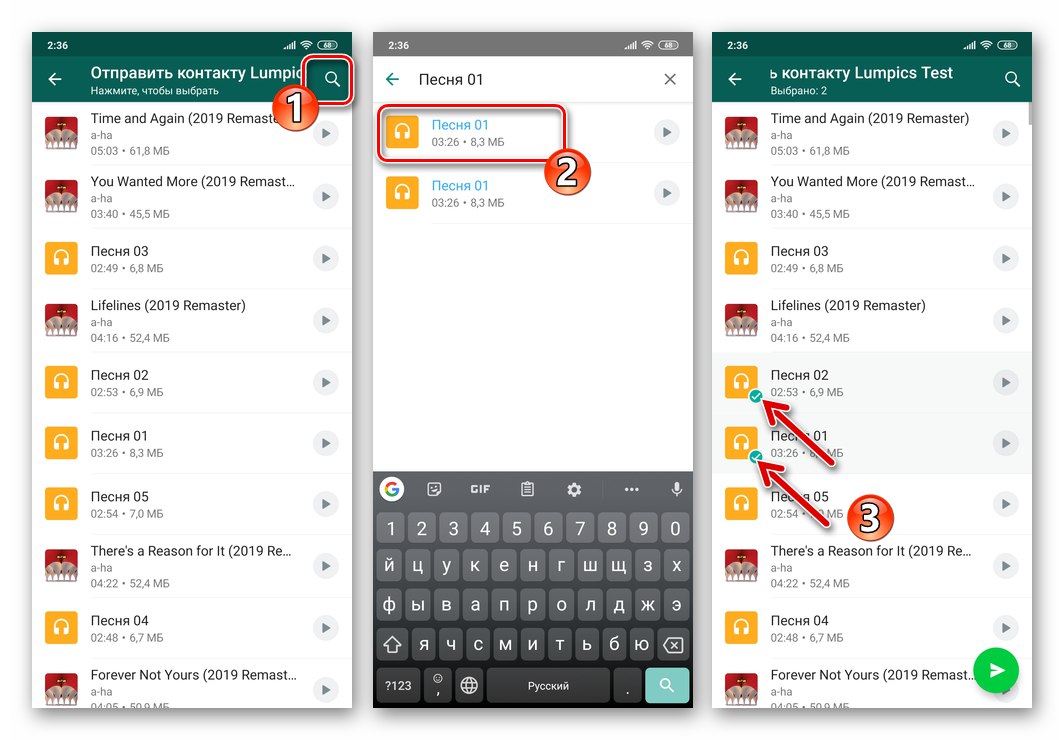
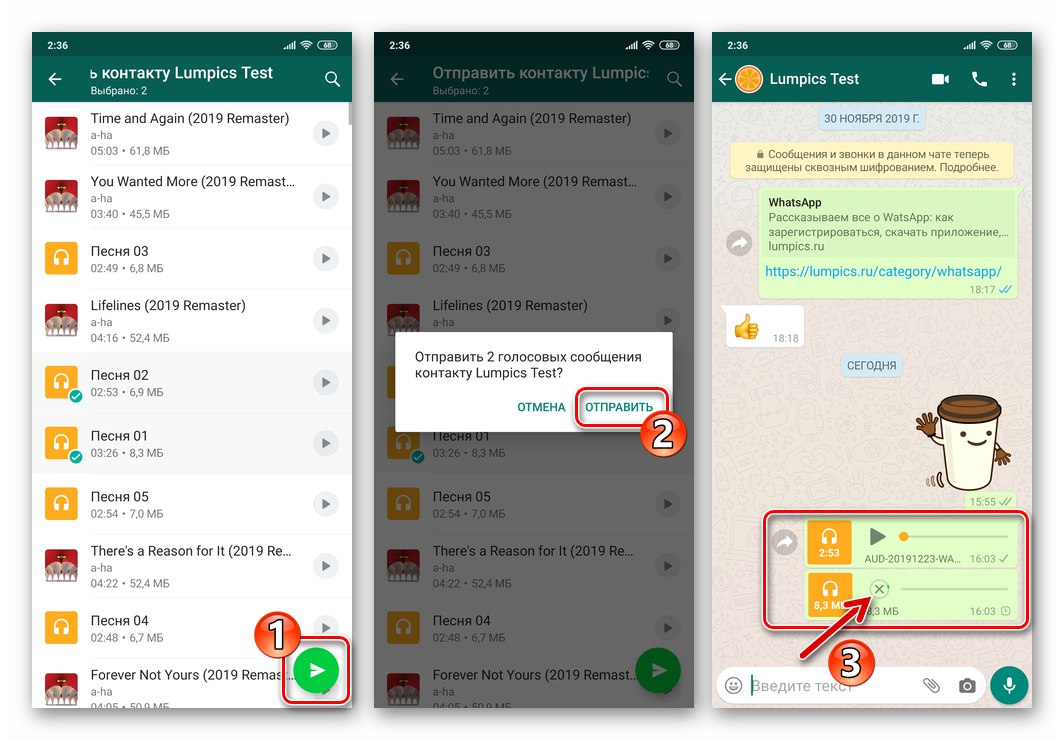
الطريقة 2: وظيفة المشاركة
إذا كانت الرغبة أو الحاجة لنقل مقطوعة موسيقية إلى شخص مسجل في WhatsApp (أو مجموعة من الأشخاص) لا تنشأ أثناء عملية المراسلة ، ولكن أثناء العمل (الاستماع ، والتنظيم) مع الملفات الصوتية من خلال تطبيق Android ، يمكنك استخدام الوظيفة المدمجة في نظام التشغيل المعني شارك.
هذه الميزة سهلة التنفيذ للغاية ، ولإثبات المبدأ الذي تحتاج بعده للعمل ، سنقوم بحل مشكلتنا باستخدام مثالين - نقل أغنية من مدير الملفات ومشغل الصوت.
مدير الملفات
من أجل إرسال الموسيقى عبر WhatsApp ، تستخدم التعليمات التالية إمكانيات مدير الملفات التي تم تطويرها لنظام التشغيل الخاص بها بواسطة "شركة الخير" ، ولكن باتباع الخوارزمية أدناه ، يمكنك بالفعل النقل من أي "مستكشف" للأندرويد - في هذه الحالة ، يختلف موقع الوظائف التي تم استدعاؤها فقط في واجهة التطبيق ، وربما تختلف أسماء الخيارات.
قم بتنزيل ملفات Google لنظام Android من متجر Google Play
- قم بتشغيل مدير الملفات واستخدمه للانتقال إلى الدليل حيث يوجد التسجيل الصوتي الذي سيتم نقله عبر WhatsApp.
- مزيد من الإجراءات هي نوعان:
- من خلال الضغط لفترة طويلة على اسم الأغنية ، حددها. إذا كنت ترغب في ذلك ، قم بتمييز بعض الأغاني الأخرى عن طريق تحديد أسماء ملفات المصدر الخاصة بها. بعد الانتهاء من الاختيار اضغط على الايقونة شارك في الجزء العلوي من الشاشة.
- أو ابدأ تشغيل الأغنية واضغط على الأيقونة شارك على شاشة المشغل.
![تطبيق Whats لنظام Android - حدد ملفات صوتية متعددة في مدير الملفات لإرسالها عبر برنامج messenger]()
![تطبيق Whats لنظام Android - رمز المشاركة على شاشة تشغيل الصوت]()
- الخطوة التالية هي تحديد برنامج messenger كقناة لإرسال ملف (ملفات) الصوت إلى مستخدم آخر. ابحث عن الأيقونة "VatsAp" في القائمة التي تفتح وانقر عليها.
- هذا يفتح شاشة العرض "إرسال ..." تطبيق WhatsApp. انقر فوق عنوان الدردشة حيث يتم نقل المسار ، أو ابحث عن المرسل إليه "جهات الاتصال"من خلال لمس الرمز "بحث" في الجزء العلوي من الشاشة على اليمين ، ومن خلال النقر على اسمها ، ضع علامة عليها.
- بعد الانتهاء من اختيار المستلم أو المستلمين ، نضغط على الزر بالطائرة الورقية - سيبدأ على الفور إرسال تسجيل صوتي أو عدة تسجيلات إلى الدردشة.
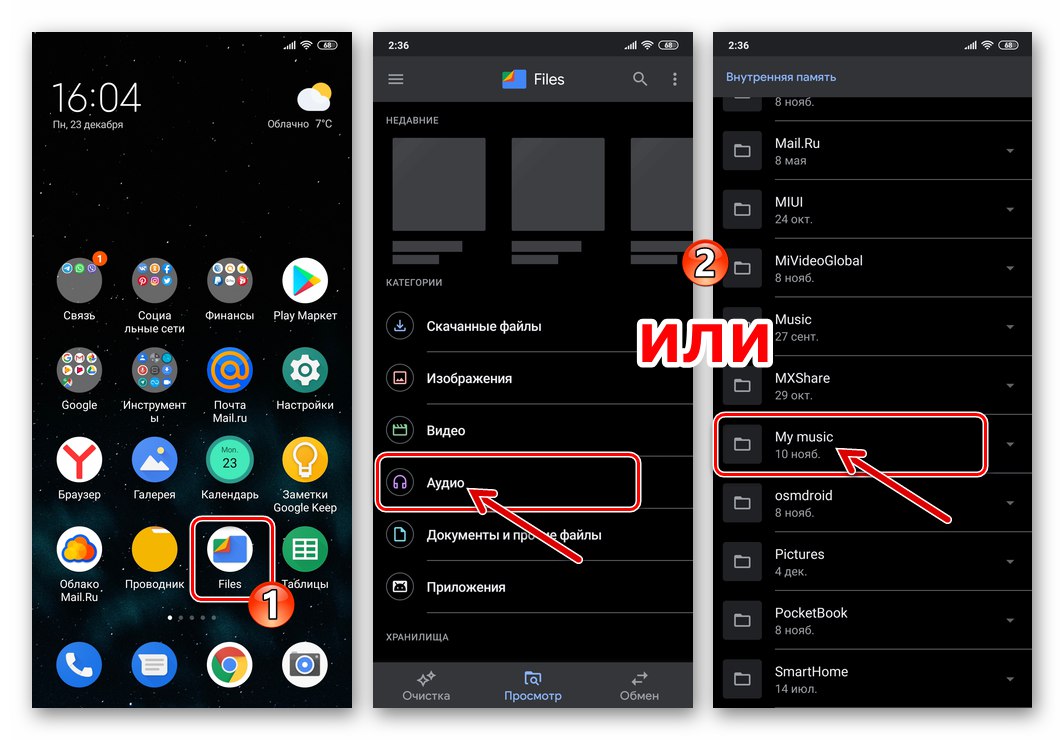
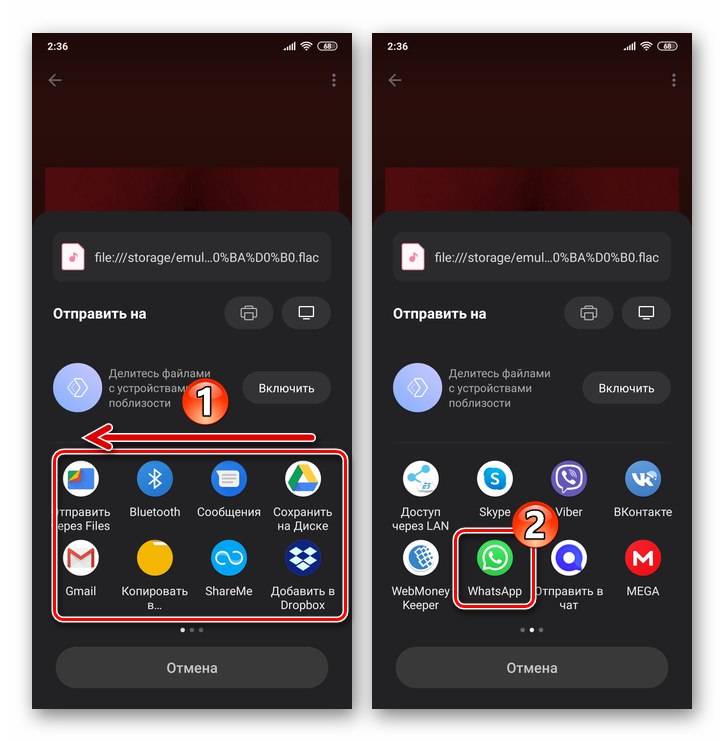
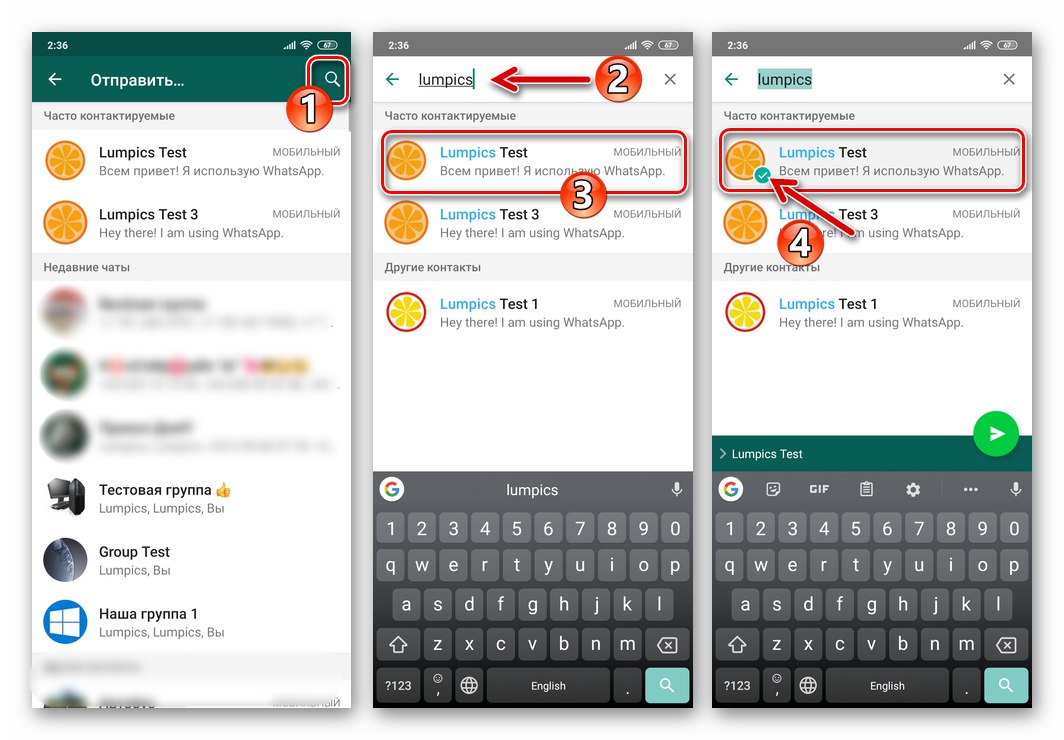

مشغل الموسيقى
كما في حالة مدير الملفات ، تصف الإرشادات أدناه فقط خوارزمية عامة للإجراءات ، بما في ذلك نقل مقطوعة موسيقية عبر WhatsApp من تطبيق معين. هذا يختلف عن تلك الموضحة أدناه على سبيل المثال AIMP في اللاعبين ، يمكن أن يختلف موقع وأسماء عناصر الواجهة التي تستدعي الوظيفة الهدف.
- افتح المشغل وانتقل إلى قائمة التشغيل التي تحتوي على التسجيل الصوتي المرسل عبر برنامج المراسلة.
- اضغط مطولاً على اسم المقطوعة الموسيقية لفتح قائمة السياق الخاصة بها. حدد العنصر في قائمة الخيارات المتاحة "شارك ...".
- ابحث عن الأيقونة "ال WhatsApp" في القائمة التي تظهر أسفل الشاشة. بعد ذلك ، نشير إلى مستلم الأغنية في القائمة التي يعرضها برنامج المراسلة الذي تم إطلاقه.
- نضغط على الزر بالطائرة الورقية وننتظر اكتمال نقل التسجيل الصوتي إلى المستلم.
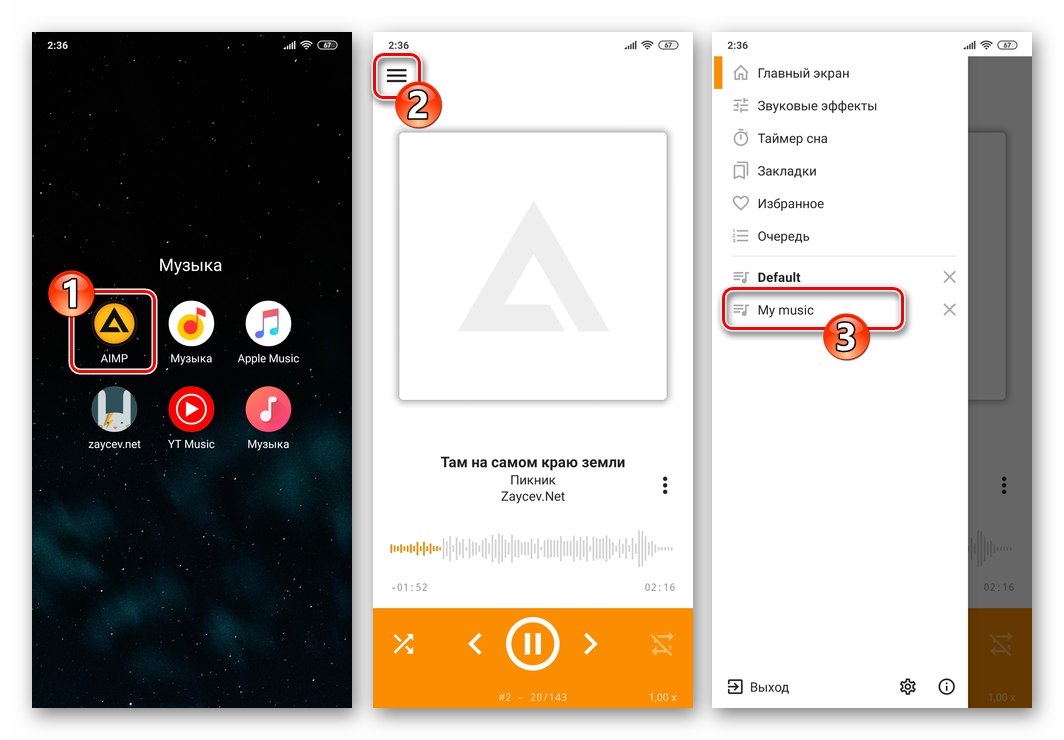
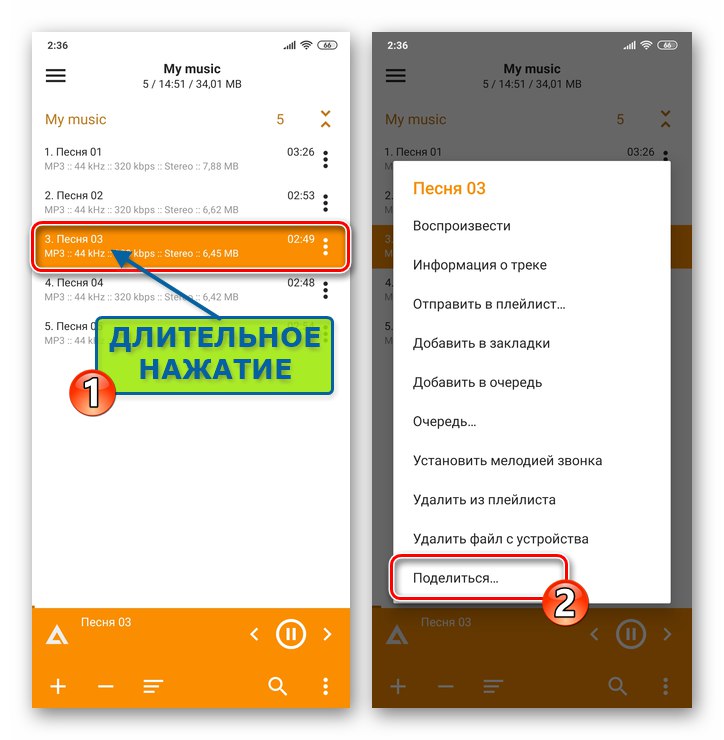
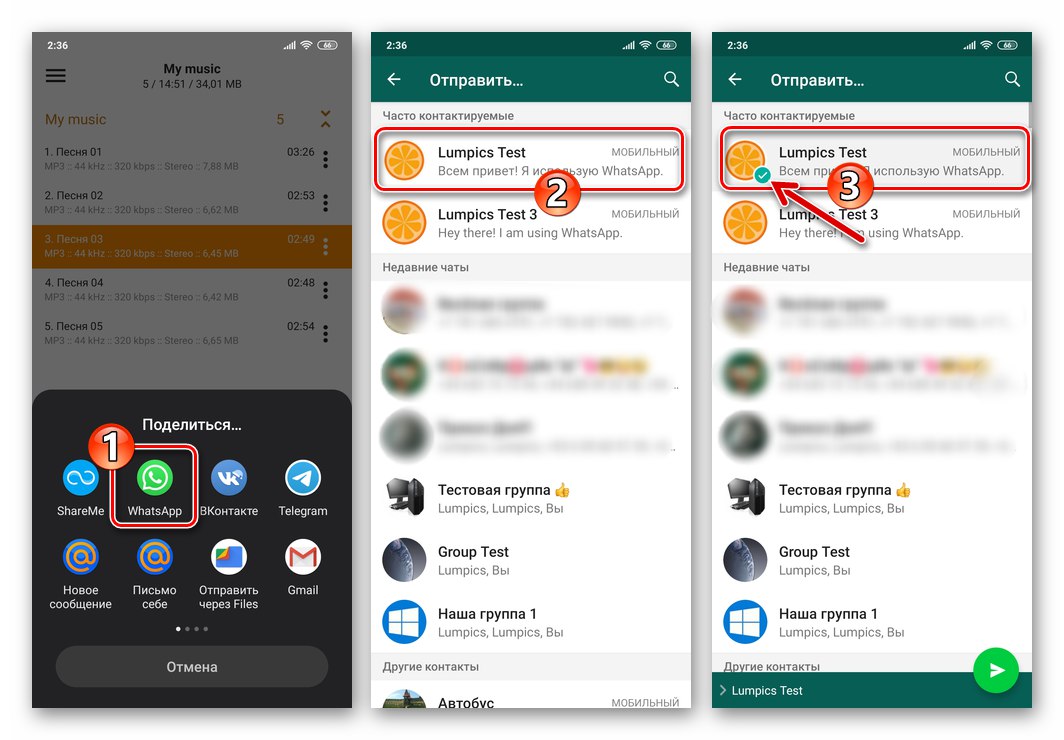
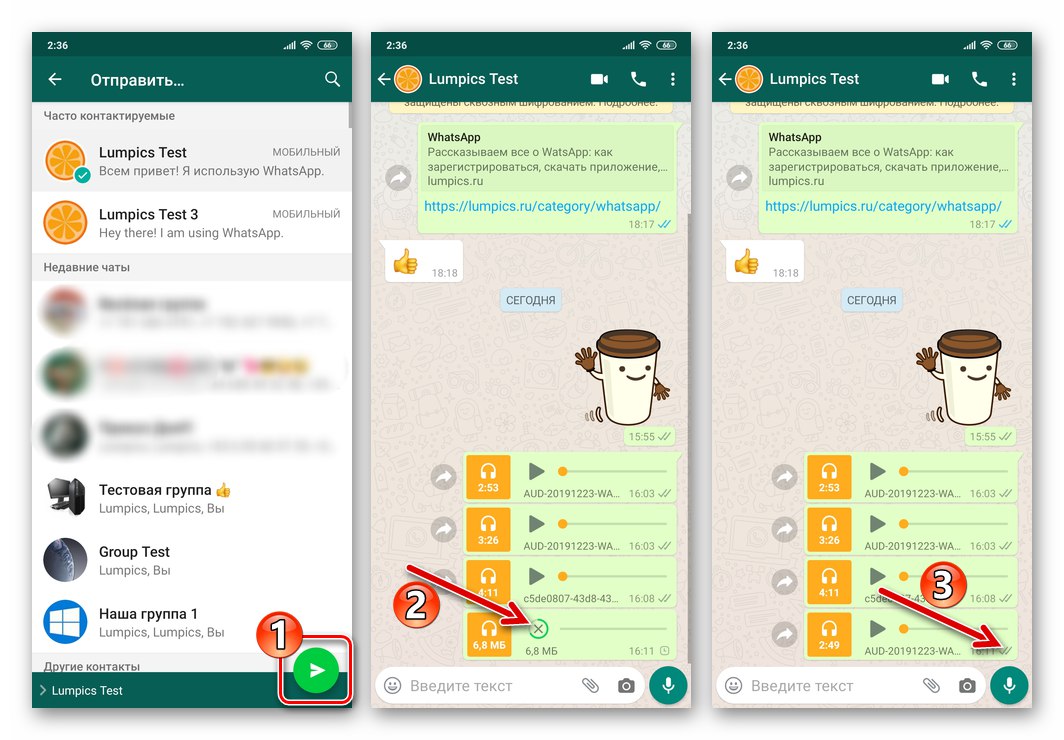
الطريقة الثالثة: الخدمة السحابية
إذا تم استخدام إحدى الخدمات السحابية لتخزين الموسيقى (على سبيل المثال ، الموضحة في الإرشادات التالية محرك جوجل) يمكنك ببساطة مشاركة الملفات الصوتية التي تم تحميلها إليها عبر WhatsApp.
قم بتنزيل تطبيق Google Drive لنظام Android من متجر Play
- إذا لم يتم ذلك من قبل ، فإننا نضع التسجيل الصوتي الذي يتم إرساله عبر برنامج messenger بأي طريقة متاحة في "السحابة" الخاصة بنا (على سبيل المثال ، لا يمكن ذلك من الهاتف ، ولكن من جهاز الكمبيوتر حيث يتم تخزين الموسيقى).
![تحميل الموسيقى على Google Drive cloud لإرسالها عبر تطبيق Whats لنظام Android]()
المزيد من التفاصيل: كيفية استخدام Google Drive
- نطلق تطبيق العميل لخدمة تخزين الملفات عن بعد ونذهب إلى الدليل الذي يحتوي على التسجيل الصوتي.
- نسمي قائمة سياق المقطوعة الموسيقية المرسلة عبر WhatsApp ونضغط عليها "الوصول عن طريق الرابط معطل"لعكس اسم الخيار.
- بعد ذلك ، افتح قائمة الملفات مرة أخرى وحددها "انسخ الرابط".
- انتقل إلى WhatsApp وافتح محادثة مع مستلم التسجيل الصوتي. من خلال الضغط لفترة طويلة في حقل إدخال الرسائل النصية ، نقوم باستدعاء القائمة والنقر عليها "معجون".
- يبقى أن تضغط "إرسال"، وبعد ذلك يمكن اعتبار مهمة إرسال الموسيقى محلولة - من خلال النقر على الرابط المستلم ، سيتمكن المرسل إليه من تشغيل الأغنية في تطبيقه السحابي أو متصفح الويب - وهذا متاح على أي منصة برمجية
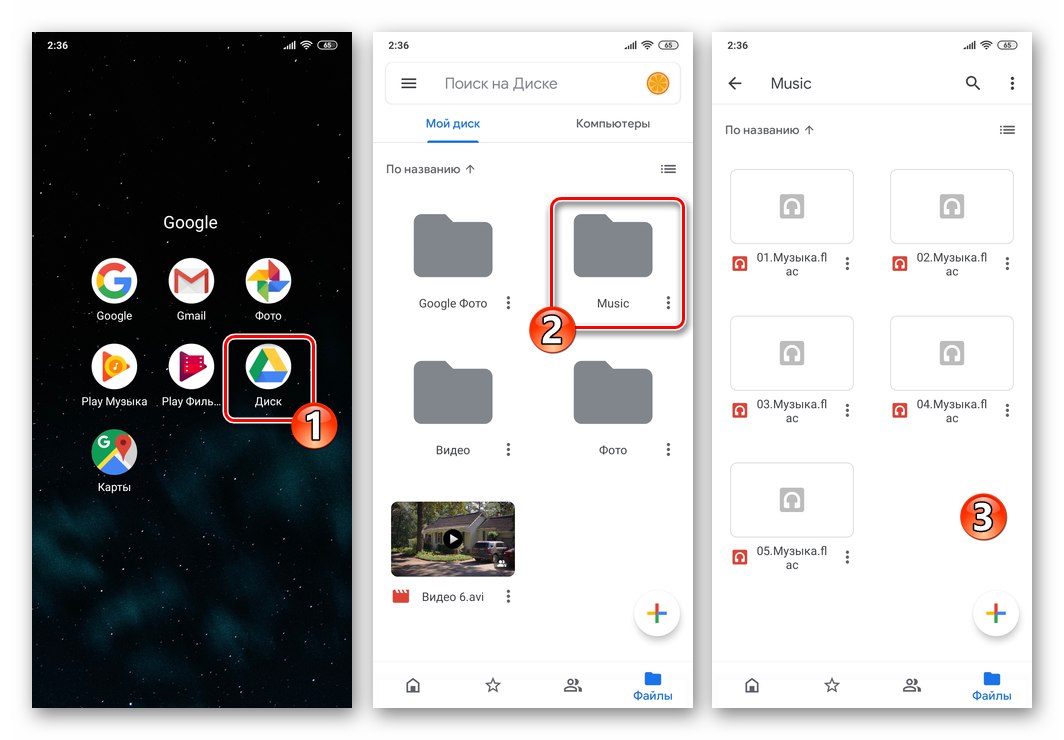


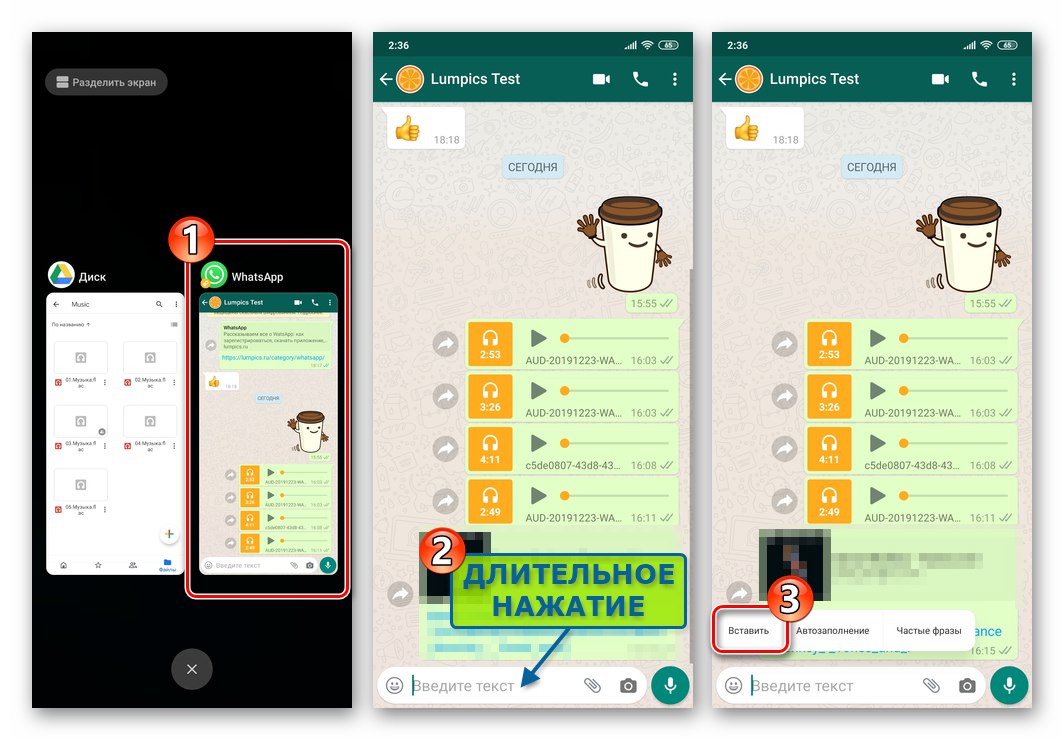
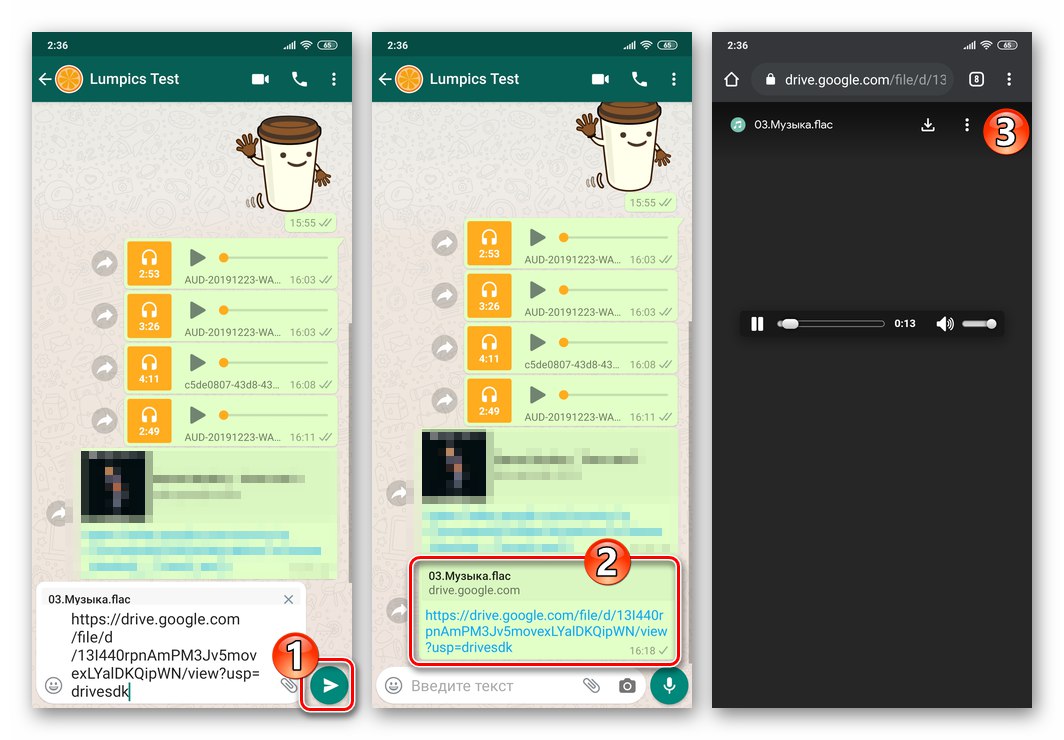
الطريقة الرابعة: موسيقى من الإنترنت
اليوم لا توجد حاجة خاصة لـ "الاحتفاظ" بملفات الموسيقى في تخزين جهازك من أجل الاستماع إليها أو ، كما في حالتنا ، مشاركتها مع مستخدمين آخرين عبر WhatsApp. يتيح لك تطوير خدمات الإنترنت المتخصصة والعالمية لتخزين التسجيلات الصوتية حل المشكلة الصوتية بسهولة وبسرعة كبيرة - إليك مثالين على كيفية مشاركة أغنية عبر WhatsApp دون وجود ملفها المصدر على جهازك.
خدمة البث
يمكن لمستخدمي خدمات بث الموسيقى مشاركة أي تركيبة متاحة في كتالوجاتهم بسهولة من خلال WatsApp باتباع الإرشادات التالية. مثال - تطبيق موسيقى Google Playوإذا تم تفضيل لاعب آخر عبر الإنترنت ، فتابع عن طريق القياس.
- نفتح تطبيق خدمة البث ونذهب إلى المسار الذي يجب إرساله عبر برنامج المراسلة.
- اعتمادًا على وضع التشغيل (ملء الشاشة أو من قائمة التشغيل):
- انقر على النقاط الثلاث بجوار اسم الأغنية وحدد شارك في القائمة التي تفتح.
- نسمي القائمة من خلال النقر على النقاط الثلاث المتوضعة رأسياً أعلى شاشة المشغل والنقر فوق العنصر الموجود بها شارك.
![Whats App for Android استدعاء قائمة المسار في تطبيق خدمة البث ، مشاركة العنصر]()
![Whats App لنظام Android عنصر المشاركة في قائمة تكوين الصوت الذي يتم تشغيله في موسيقى Google]()
- بعد ذلك ، نجد الرمز "ال WhatsApp" في المنطقة التي تظهر أسفل الشاشة "ترسل عبر"، حدد المستلم (المستلمين) في برنامج المراسلة المفتوح ، انقر فوق "إرسال".
- إدفع "إرسال" على شاشة الدردشة. لن تكون النتيجة طويلة في المستقبل - عن طريق لمس رسالة الارتباط المستلمة ، سيذهب المرسل إليه إلى مورد البث وسيكون قادرًا على الاستماع إلى المسار.
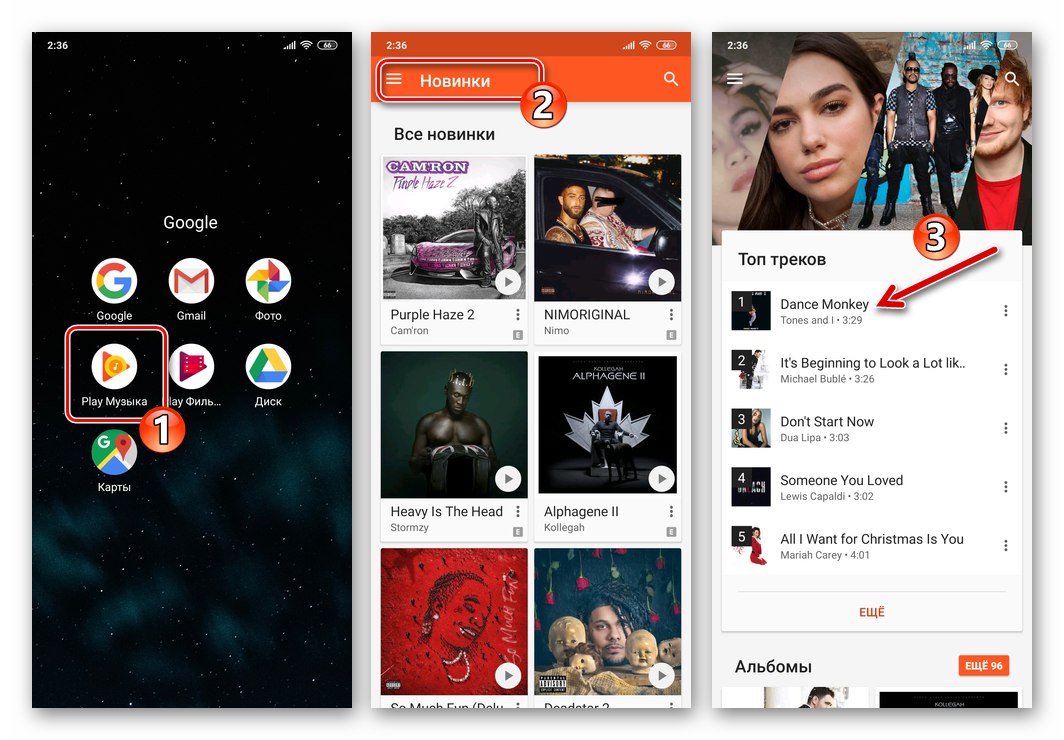
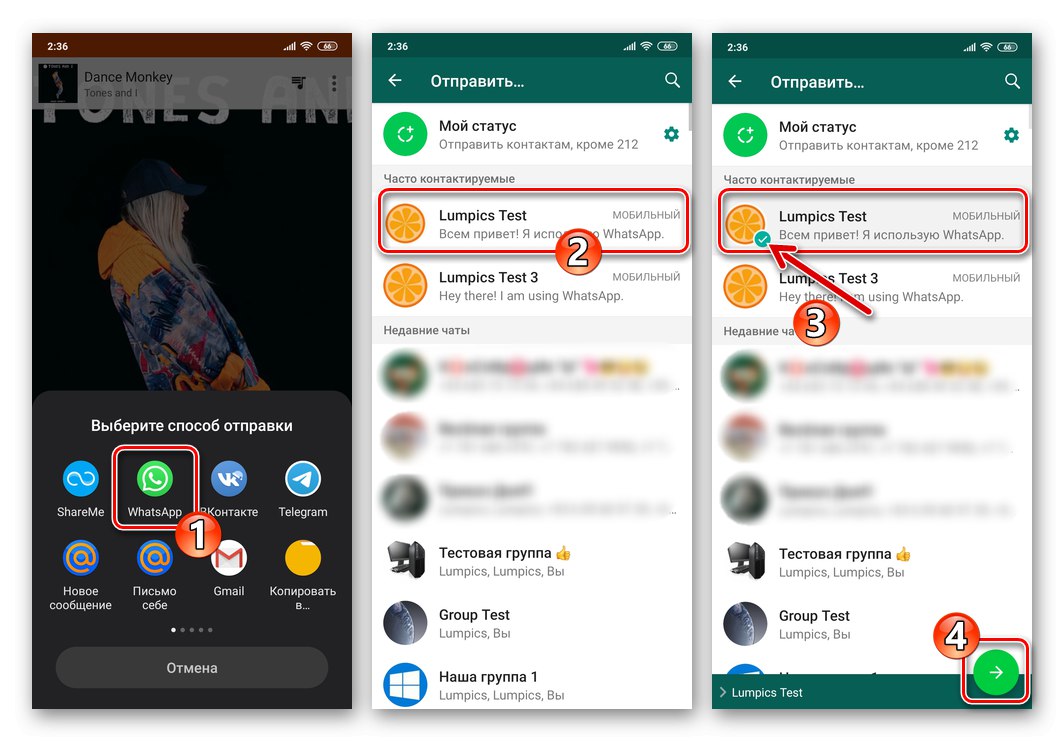
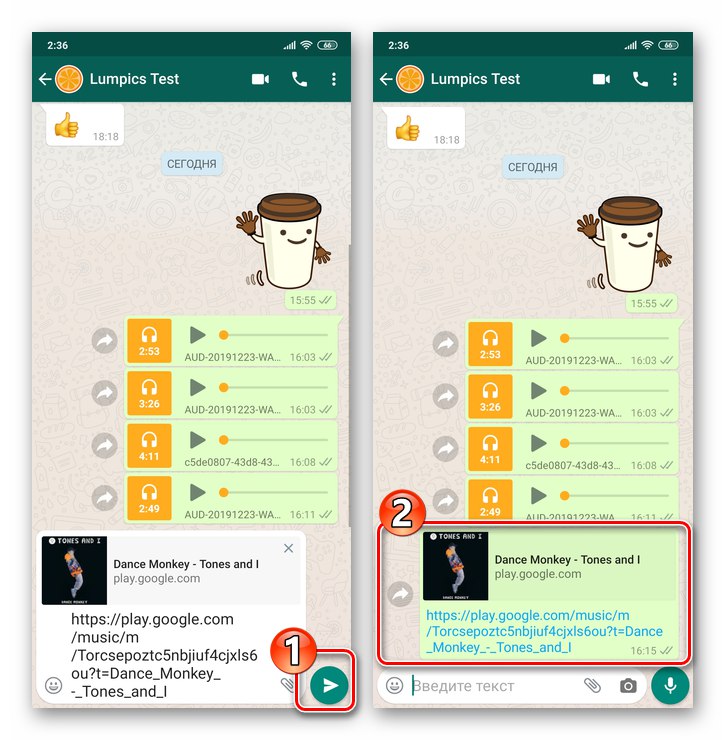
متصفح الإنترنت
اليوم ، توفر العديد من موارد الويب القدرة على الاستماع إلى الموسيقى دون الحاجة إلى تثبيت برامج متخصصة ، ولكن بشكل مباشر من خلال المتصفح (في المثال أدناه - Google Chrome لنظام Android). ليس من الصعب مشاركة السجلات المتاحة مجانًا من خلال برنامج المراسلة أكثر من تلك المتوفرة من مصادر أخرى.
- ننتقل عبر أي متصفح ويب لنظام Android إلى صفحة يمكن من خلالها تشغيل مقطوعة موسيقية ، وبدء تشغيلها.
- اضغط لفترة طويلة في منطقة شريط العناوين لاستدعاء قائمة الإجراءات. لمس الزر "نسخ"، وبالتالي وضع رابط صفحة الويب مع الأغنية في حافظة Android.
- بعد ذلك ، افتح WhatsApp ، وانتقل إلى حوار أو مجموعة مع المستلم (المستلمين) والموسيقى والصق الرابط من الحافظة في الحقل المخصص لإدخال رسالة نصية. لمس الزر الدائري بالطائرة الورقية.
- نتيجة للعملية ، سيتلقى المرسل إليه ارتباطًا على الفور تقريبًا ، ومن خلال النقر عليه سيتمكن من الاستماع إلى التسجيل الصوتي من خلال المتصفح الموجود على جهازه.
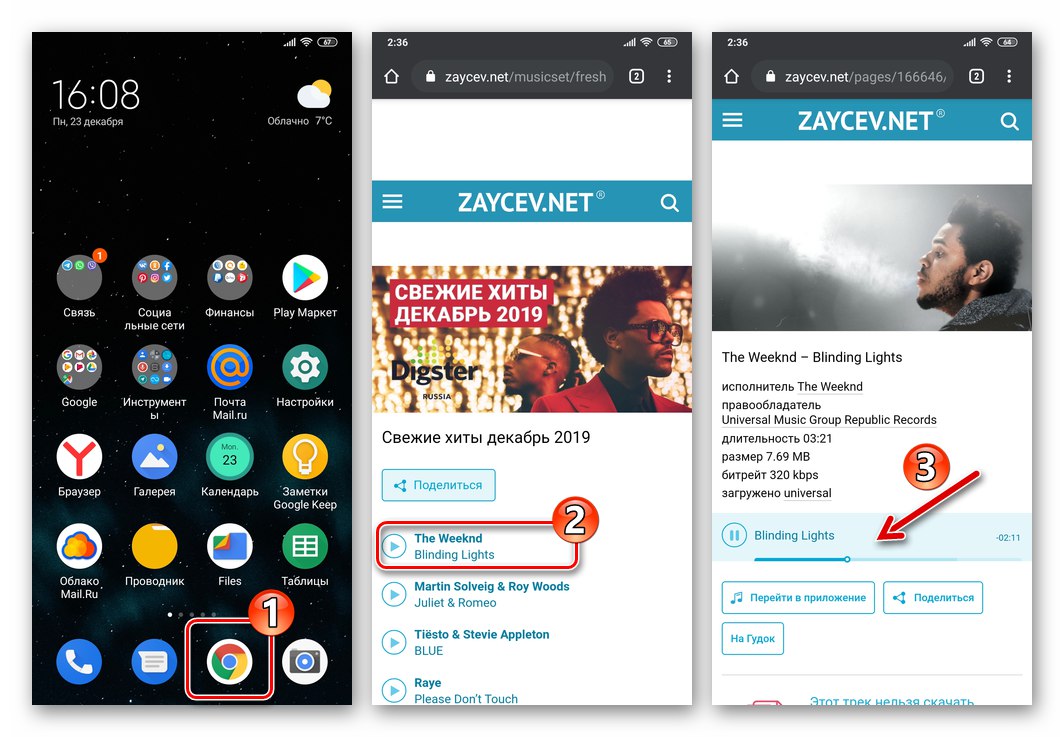
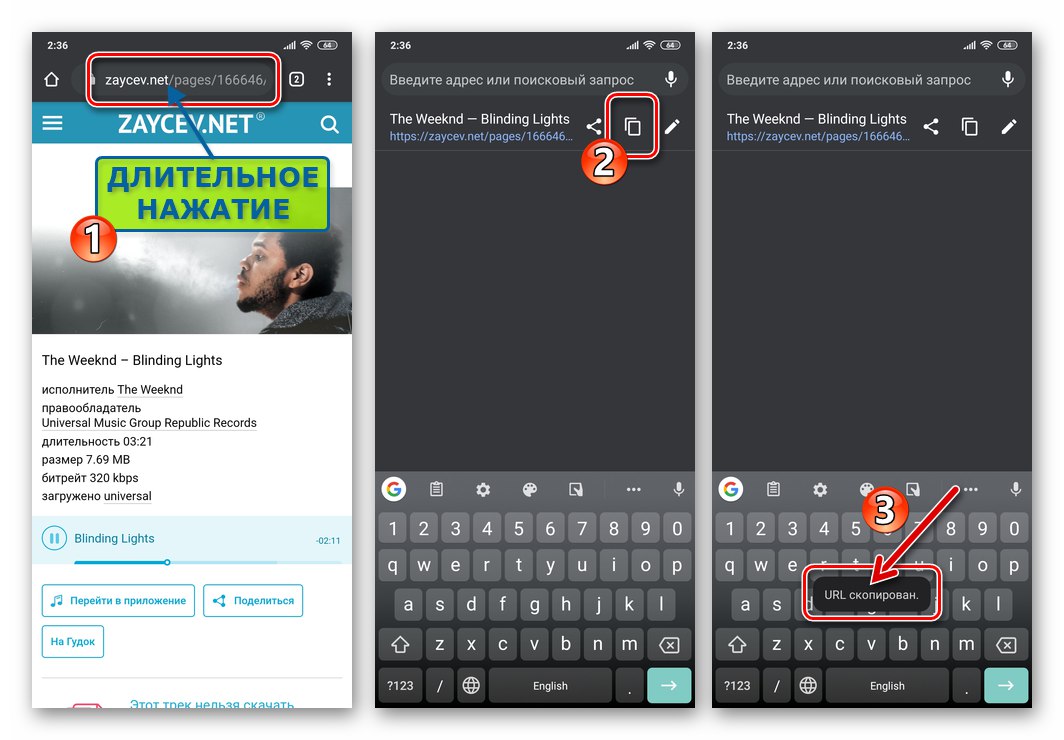
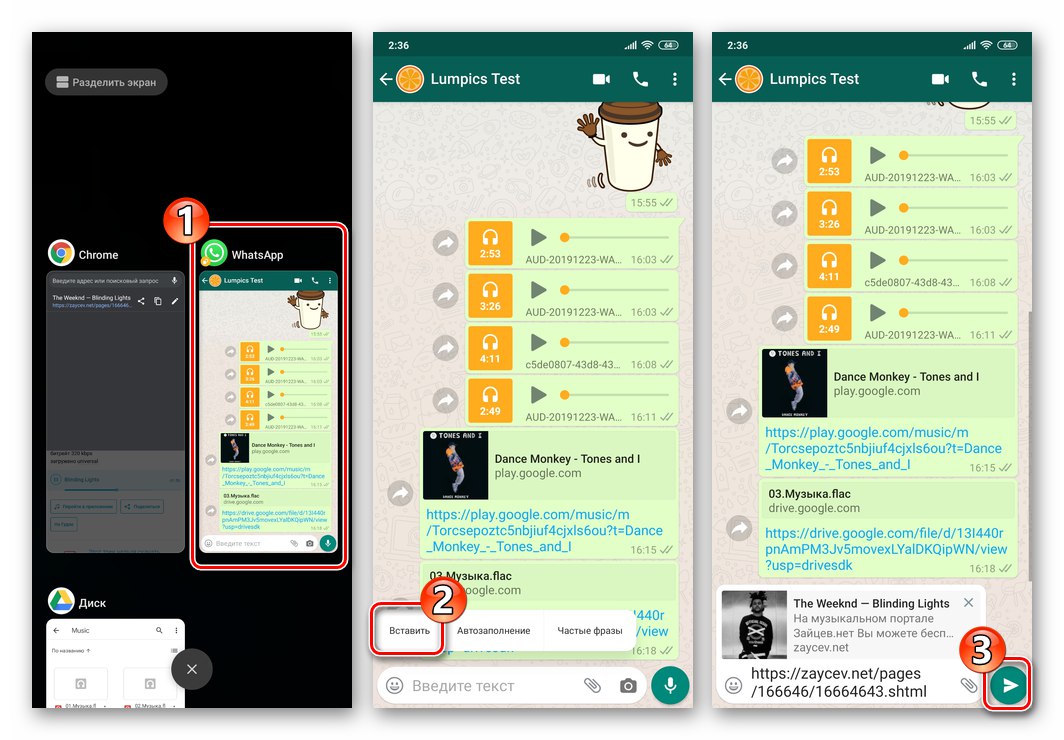
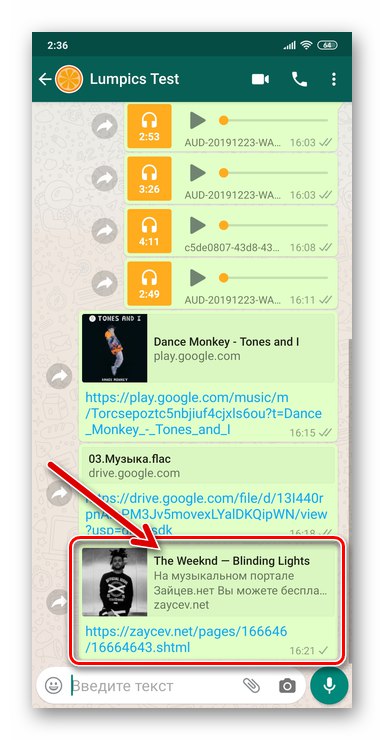
iOS
عبر WhatsApp لأجهزة iPhoneعلى الرغم من عدم وجود وسائل متخصصة لنقل الموسيقى في الرسول نفسه ، فليس من الصعب مشاركة أغنية معينة مع محاوريك وهذه العملية ليست هي الطريقة الوحيدة بأي حال من الأحوال.
الطريقة 1: برنامج الموسيقى
الأداة الأكثر استخدامًا للبحث والاستماع وتنظيم التسجيلات الصوتية من قبل مالكي iPhone مثبتة مسبقًا على أجهزة Apple برنامج الموسيقى... من بين إمكانيات البرنامج المحدد أداة تسمح لك بنقل روابط الأغاني من كتالوج خدمة Apple Music إلى مستخدمين آخرين ، بما في ذلك عبر WhatsApp messenger.
- افتح برنامج الموسيقى. ابحث عن المسار المراد إرساله وابدأ تشغيله.
- قم بتوسيع المشغل إلى وضع ملء الشاشة واستدعاء القائمة المطبقة على الإجراءات التي يتم تشغيلها - لهذا تحتاج إلى النقر فوق النقاط الثلاث الموجودة في أسفل اليمين. حدد العنصر في القائمة المعروضة "مشاركة أغنية ...".
- سيؤدي القيام بما ورد أعلاه إلى عرض قائمة توضح الطرق المتاحة لإرسال المحتوى. عند إجراء العملية لأول مرة ، لا يمكن اكتشاف برنامج المراسلة هنا. لذلك ، نقوم بالتمرير خلال صف الرموز إلى اليسار ، انقر فوق "أكثر"... بعد ذلك ، نقوم بتنشيط الموجود بالقرب "ال WhatsApp" التبديل ثم الضغط "منجز".
- نختار رمز WatsAp في قائمة الإرسال. في العميل الذي يتم تشغيله تلقائيًا لخدمة تبادل المعلومات ، حدد الدردشة ، حيث سيتم إرسال رابط التسجيل الصوتي من Apple Music. أو باستخدام الحقل "بحث"، نجد المرسل إليه في "جهات الاتصال" ووضع علامة في مربع الاختيار على يمين اسمه.
- بعد الانتهاء من اختيار مستلم (مستلمي) الأغنية ، اضغط على "بالإضافة إلى ذلك"... الآن نضغط "إرسال" في الزاوية العلوية اليمنى من الشاشة - بعد ذلك مباشرة ، سيتم إرسال رسالة بها رابط إلى مقطوعة موسيقية إلى وجهتها.
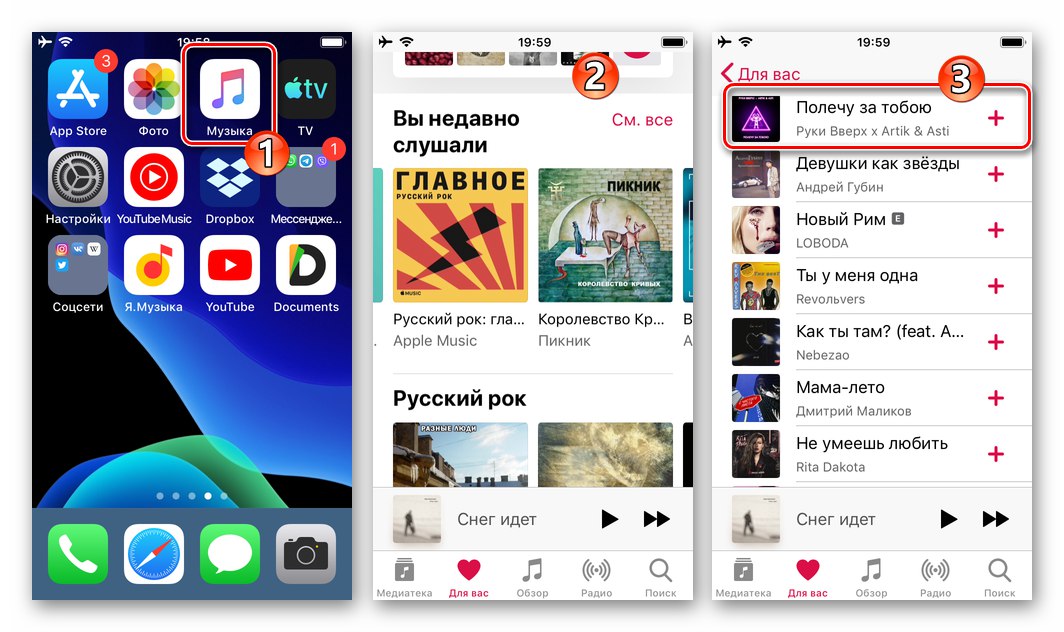
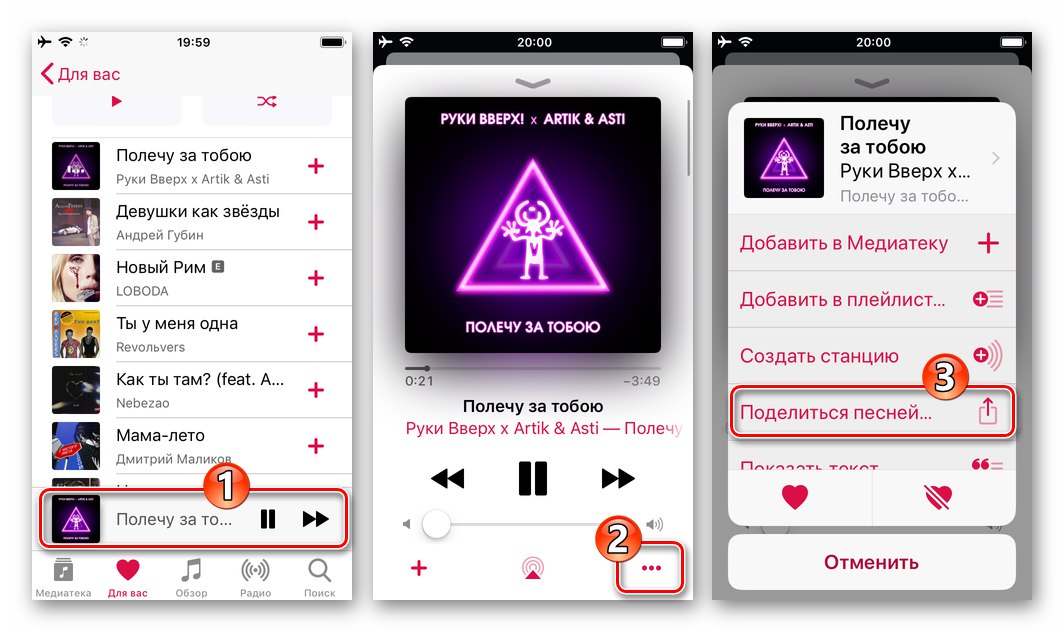
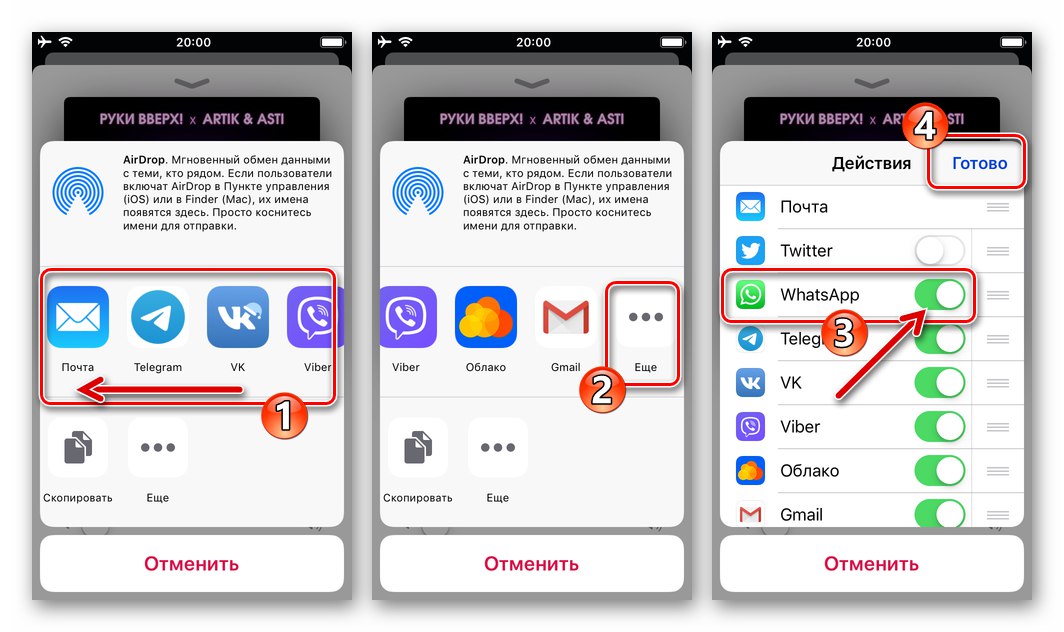
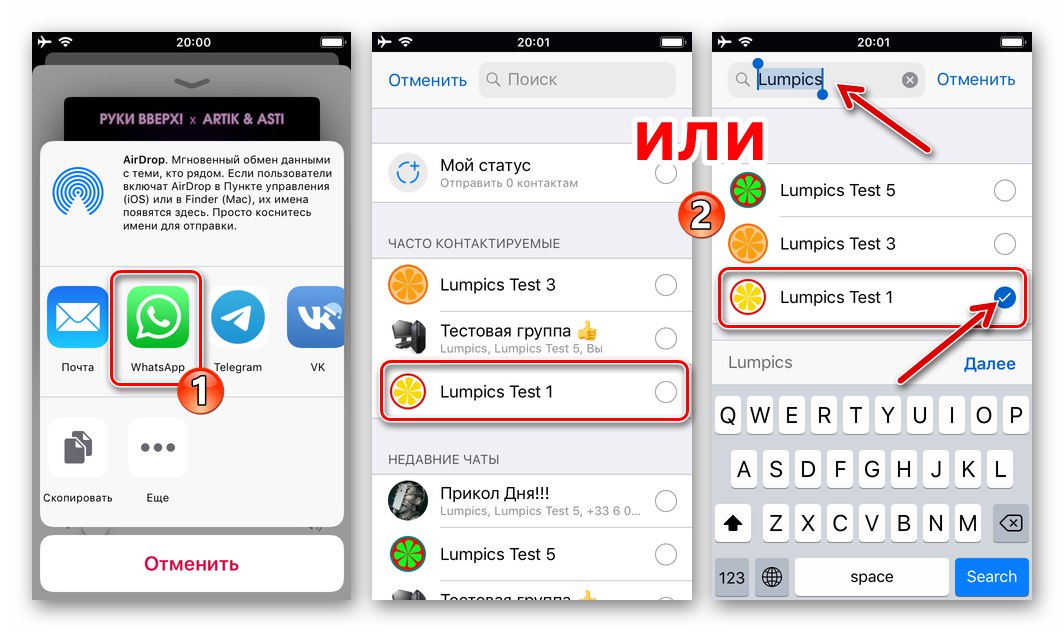
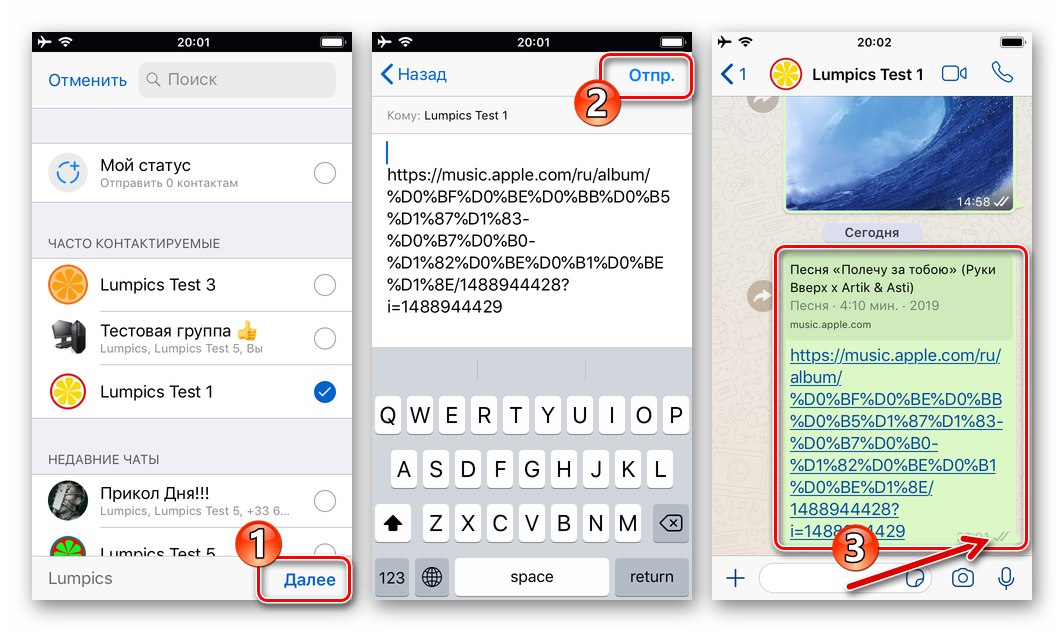
الطريقة 2: خدمة البث
تجدر الإشارة إلى أن الوظيفة الموضحة أعلاه لمثال Apple Music شارك موجود في الغالبية العظمى من البرامج القادرة على التفاعل مع الأعمال الموسيقية بطريقة أو بأخرى. على سبيل المثال ، في واجهة خدمات البث وعملاء الوسائط الاجتماعية ، يبدو عنصر استدعاء الخيار مختلفًا ويقع في أماكن مختلفة ، ولكنه عادةً لا يكون "مخفيًا" بشكل كبير. وبالتالي ، لحل المشكلة التي تم التعبير عنها في عنوان مقالتنا من iPhone ، بغض النظر عن الخدمة والبرامج المفضلة للاستماع إلى الأغاني ، تحتاج إلى تنفيذ ثلاث خطوات.
- قم بتشغيل تطبيق "الموسيقى" وابحث عن مكان عنصر الواجهة شارك، استدعاء الوظيفة. ثلاثة أمثلة:
- نشير "ال WhatsApp" في قائمة الطرق المتاحة لإرسال المحتوى ، حدد المستلم في برنامج المراسلة الذي تم تشغيله ، وانقر فوق "إرسال"
- لن تكون النتيجة طويلة في المستقبل - سيتمكن المرسل إليه على الفور تقريبًا من فتح الرسالة المستلمة واتباع الرابط منها والاستماع إلى المقطوعة الموسيقية التي أوصى بها البادئ بالإرسال.
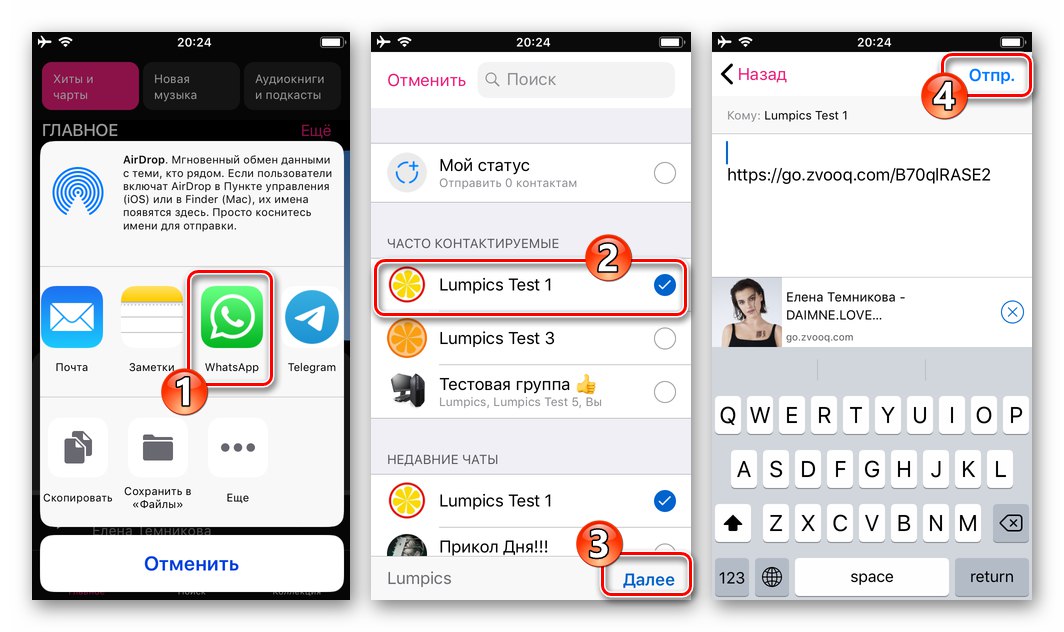
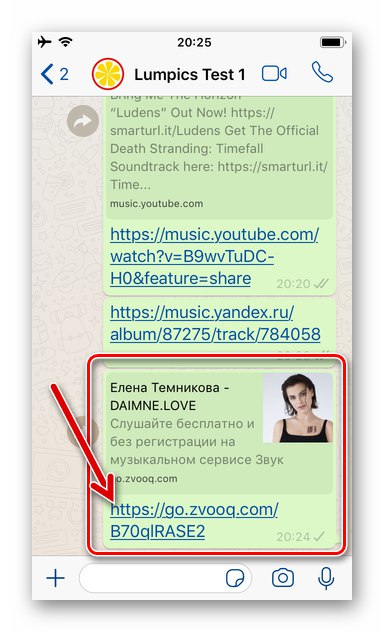
الطريقة الثالثة: ملفات الصوت من ذاكرة iPhone
يمكن للمستخدمين الذين يفضلون "حمل الموسيقى معهم" ، أي تحميل ملفات صوتية على ذاكرة iPhone واستخدام أحد مشغلات iOS التابعة لجهات خارجية للاستماع إليها ، مشاركة تركيبة معينة مع محاورهم عن طريق إرسالها عبر WhatsApp في النموذج "وثيقة".
- افتح WhatsApp وانتقل إلى دردشة فردية أو جماعية ، حيث تريد إرسال ملف موسيقى.
- اضغط على الزر الموجود على يسار حقل إدخال الرسائل النصية «+»... في القائمة التي تفتح ، حدد "مستند".
- في البرنامج المفتوح ملفات IOS انتقل إلى مجلد التطبيق حيث يتم حفظ الموسيقى ، وانقر على اسم المقطوعة التي تم إرسالها إلى مستخدم آخر. في الشاشة التالية ، لبدء نقل المسار إلى المحاور ، انقر فوق الارتباط الموجود في أعلى اليمين "إرسال"... بعد إجراء عمليات التلاعب المدرجة ، تعتبر مهمتنا قد تم حلها - في القريب العاجل سيتم تسليم الأغنية إلى المرسل إليه وسيكون قادرًا على الاستماع إليها على جهازه.
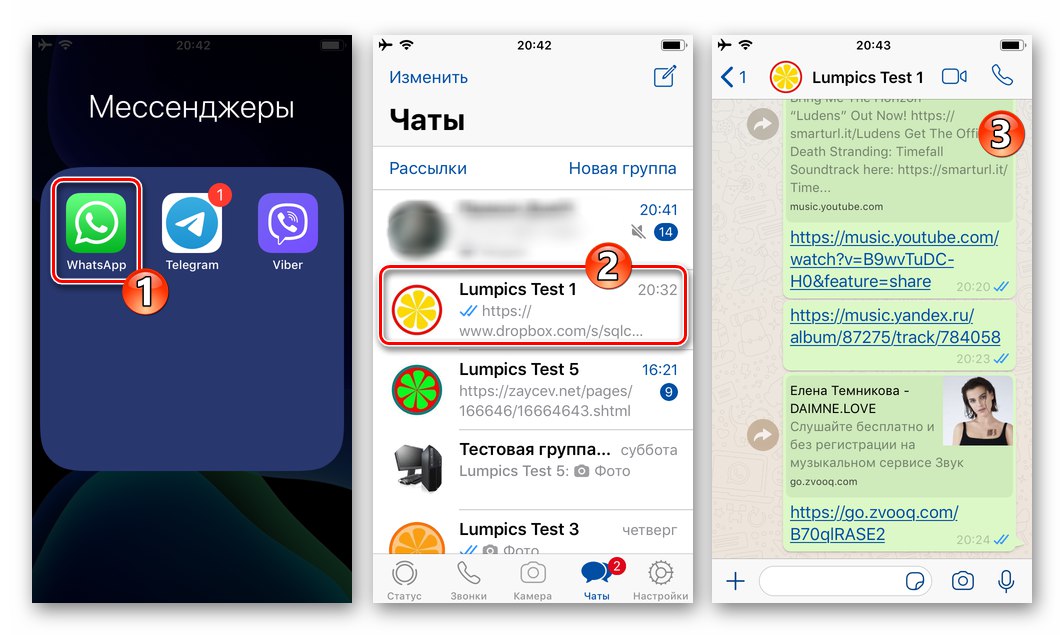
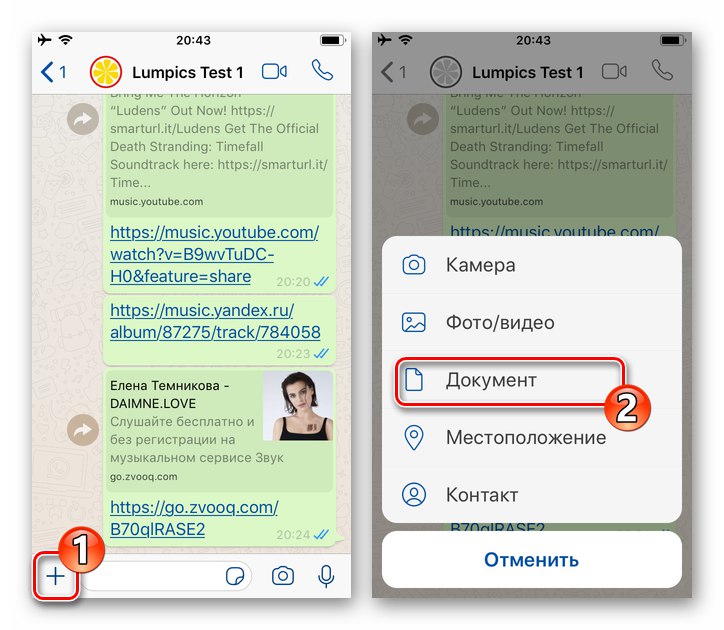
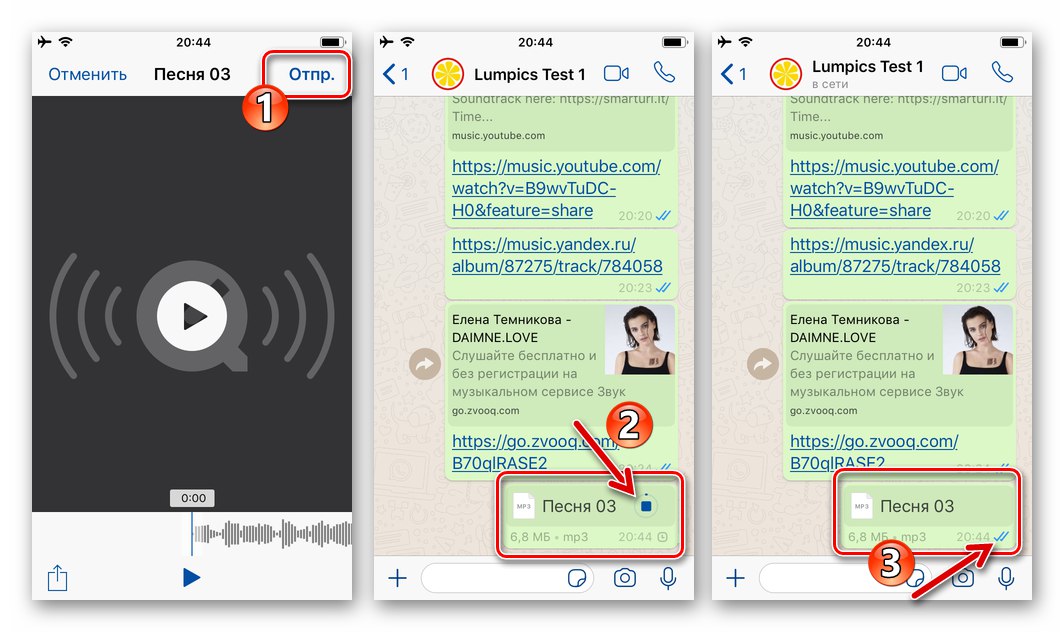
الطريقة الرابعة: مدير الملفات لنظام iOS
المستخدمون أحد "الموصلات" لنظام التشغيل "أبل"التي تخزن التسجيلات الصوتية في مجلدات أنشأها مدير الملفات ، لا ينبغي أن يكون إرسال الموسيقى إلى محاوريهم في WhatsApp أمرًا صعبًا. الوظيفة المذكورة بشكل متكرر في التعليمات أعلاه شارك ("إرسال") متوفر في جميع البرامج المصممة للتعامل مع الملفات المخزنة في ذاكرة iPhone. دعنا نوضح كيفية استخدام الخيار لحل مشكلتنا مرة أخرى - باستخدام مثال واحد من أكثر الأمثلة شيوعًا "الموصلات" لنظام iOS - المستندات بواسطة Readdle.
قم بتنزيل File Manager لمستندات iOS بواسطة Readdle من متجر تطبيقات Apple
- افتح مدير الملفات واستخدمه للانتقال إلى المجلد حيث يتم تخزين ملفات الموسيقى المتوقع إرسالها عبر WhatsApp.
- نشير إلى النقاط الثلاث الموجودة بالقرب من اسم التسجيلات الصوتية المرسلة عبر برنامج messenger. بعد ذلك ، قم بالتمرير عبر القائمة التي تفتح واضغط عليها على العنصر شارك.
- لمس الرمز "ال WhatsApp" في القائمة لاختيار القناة لإرسال الملف (الملفات). نشير إلى المستلم على شاشة برنامج المراسلة المفتوح ثم انقر فوق "بالإضافة إلى ذلك".
- يبقى للاستفادة "إرسال" على الشاشة مع معلومات حول الملف المرسل وانتظر اكتمال تسليم التسجيل الصوتي إلى المحاور.
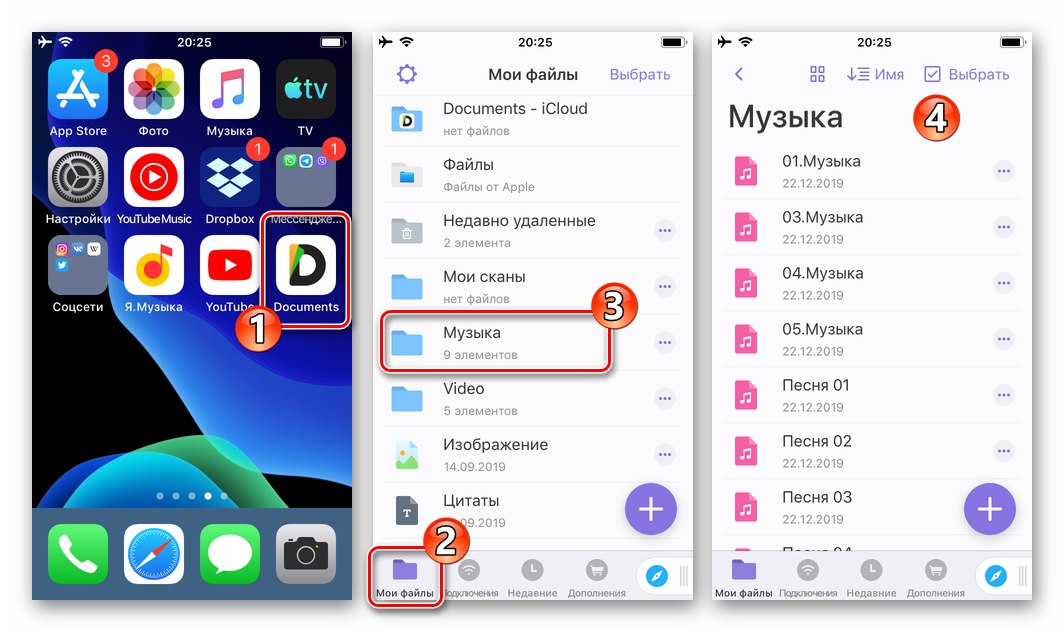
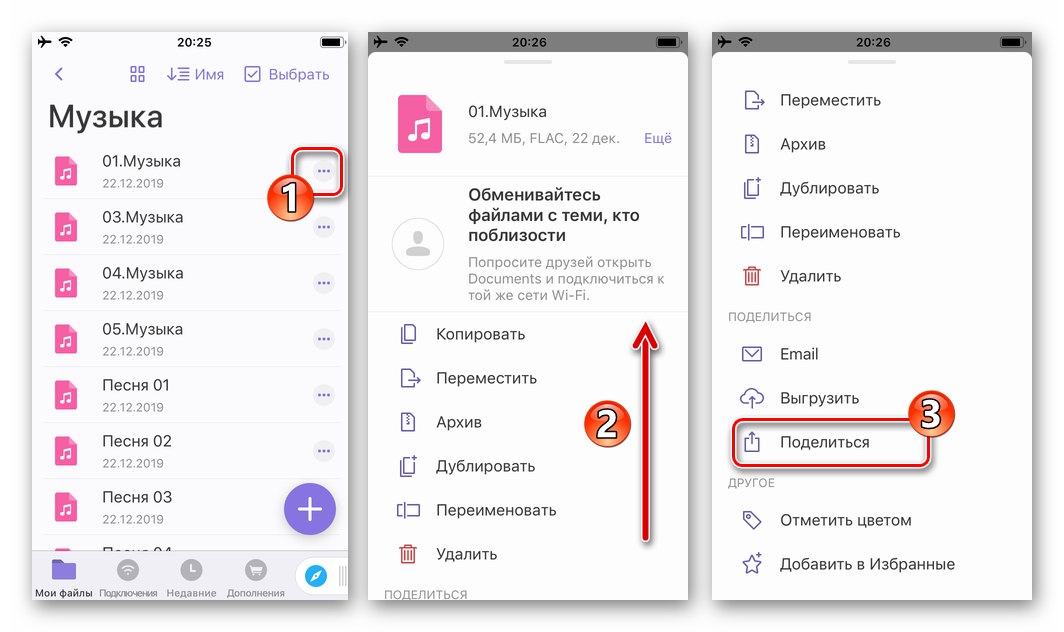
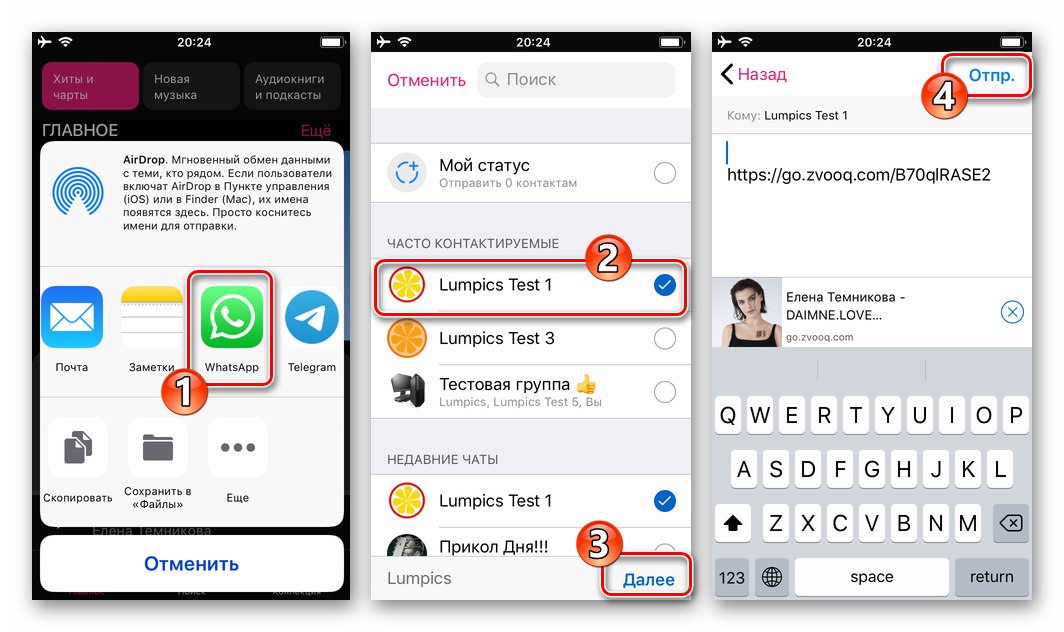
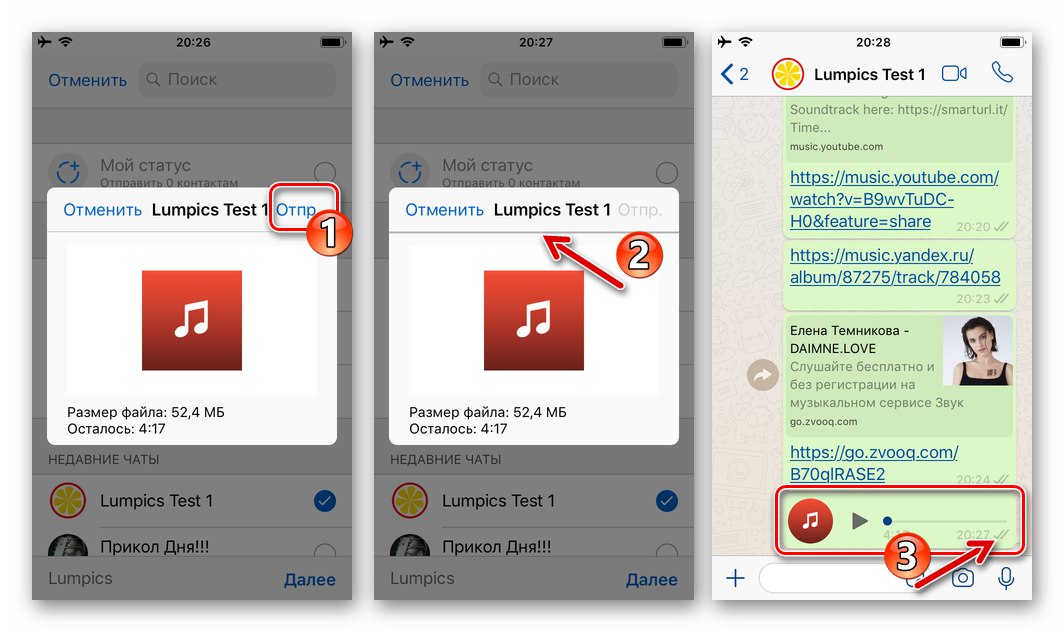
الطريقة الخامسة: الخدمة السحابية
في الآونة الأخيرة ، اكتسبت الخدمات السحابية شعبية هائلة ، ويمكن لمستخدمي أجهزة Apple الذين يقومون بتخزين ملفات الموسيقى الخاصة بهم في هذه المستودعات نقل أحدها بسهولة عبر WhatsApp ، باستخدام وظائف برنامج العميل "السحابي". سننظر في الإجراء باستخدام مثال بصندوق الإسقاط، ولكن في الحلول التنافسية ، لا تختلف الإجراءات التي تتضمن إرسال الملفات عبر WhatsApp عمليًا عن الخوارزمية المقترحة أدناه.
قم بتنزيل تطبيق Dropbox لنظام iOS من متجر تطبيقات Apple
- نقوم بتثبيت برنامج للعمل مع "السحاب" على iPhone من Apple App Store وتشغيله. بعد ذلك ، قم بتسجيل الدخول إذا كان لديك بالفعل حساب في الخدمة ، أو قم بالتسجيل في النظام.
- من الهاتف الذكي نفسه أو أي هاتف آخر يمكن الوصول إليه وقادر على التفاعل مع خدمة سحابية (على سبيل المثال ، جهاز كمبيوتر) ، نقوم بتفريغ التسجيلات الصوتية لإرسالها عبر WhatsApp إلى وحدة تخزين بعيدة.
![يقوم WhatsApp لنظام iOS بتحميل الملفات الصوتية إلى Dropbox لنقلها عبر برنامج messenger]()
المزيد من التفاصيل: كيفية استخدام خدمة Dropbox السحابية
- باستخدام برنامج Dropbox لنظام iOS ، انتقل إلى الدليل حيث يتم وضع ملف المقطوعة الموسيقية المرسلة من خلال نظام تبادل المعلومات المدروس.
- اتصل بقائمة تسجيل الصوت عن طريق لمس «…» بجوار اسمه ثم المس العنصر "انسخ الرابط".
- الآن عليك أن تختار "ال WhatsApp" في قائمة الطرق المتاحة لإرسال ملف ، ثم حدد المستلم في برنامج المراسلة الذي يبدأ تلقائيًا وانقر فوق "بالإضافة إلى ذلك" في الجزء السفلي من الشاشة جهة اليمين.
- إدفع "إرسال"، وبعد ذلك سيتم إرسال التسجيل الصوتي ، أو بالأحرى رابط الملف المصدر الموجود في "السحابة" ، على الفور إلى الدردشة مع المستلم.
![WhatsApp for iPhone - عملية إرسال ملف صوتي من Dropbox إلى محاور في برنامج مراسلة]()
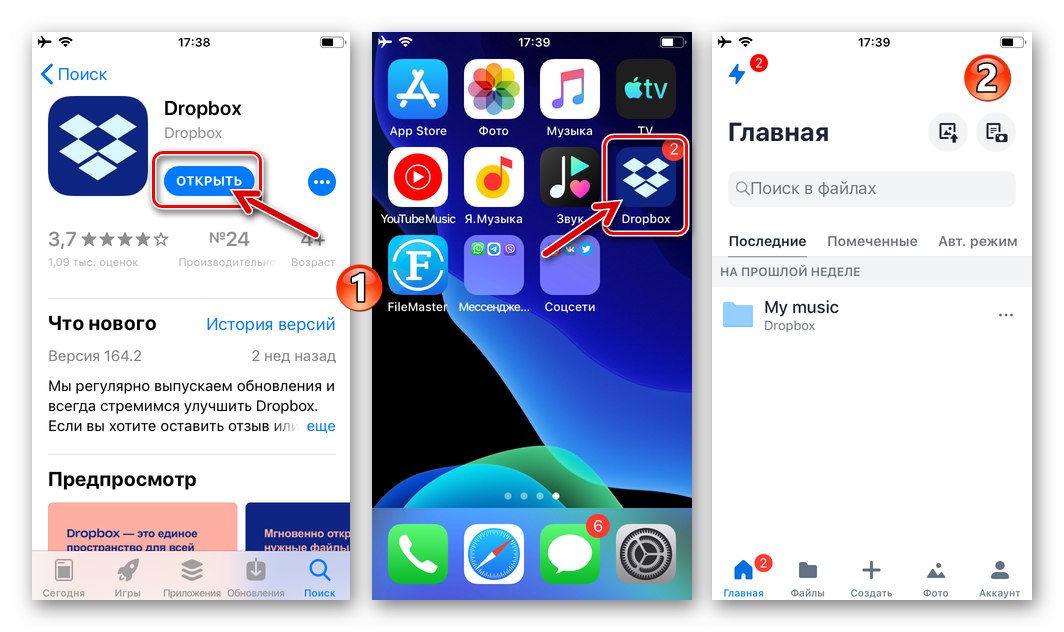
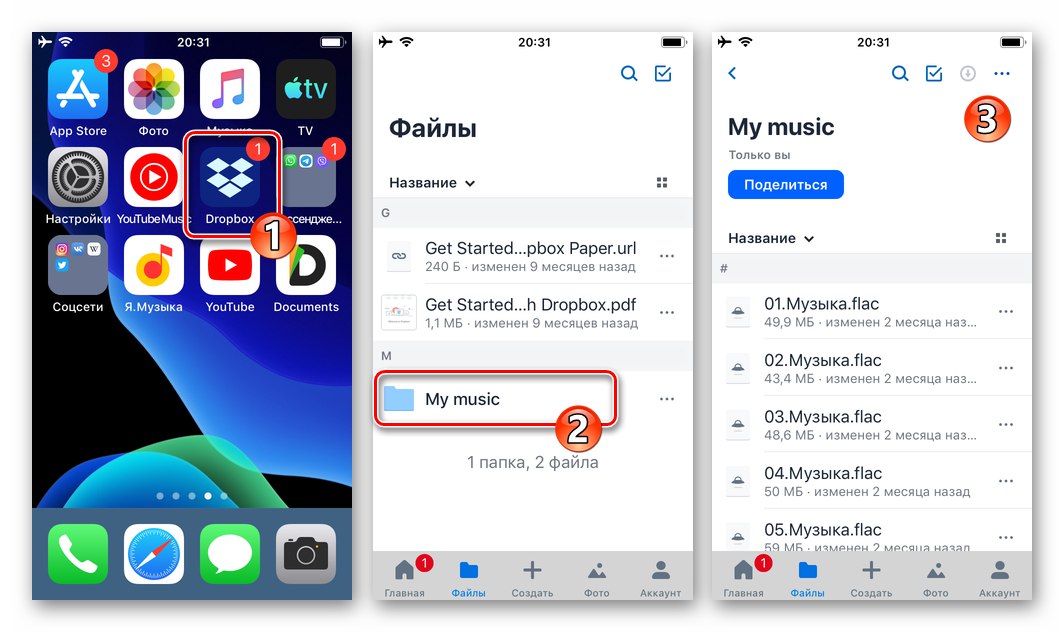

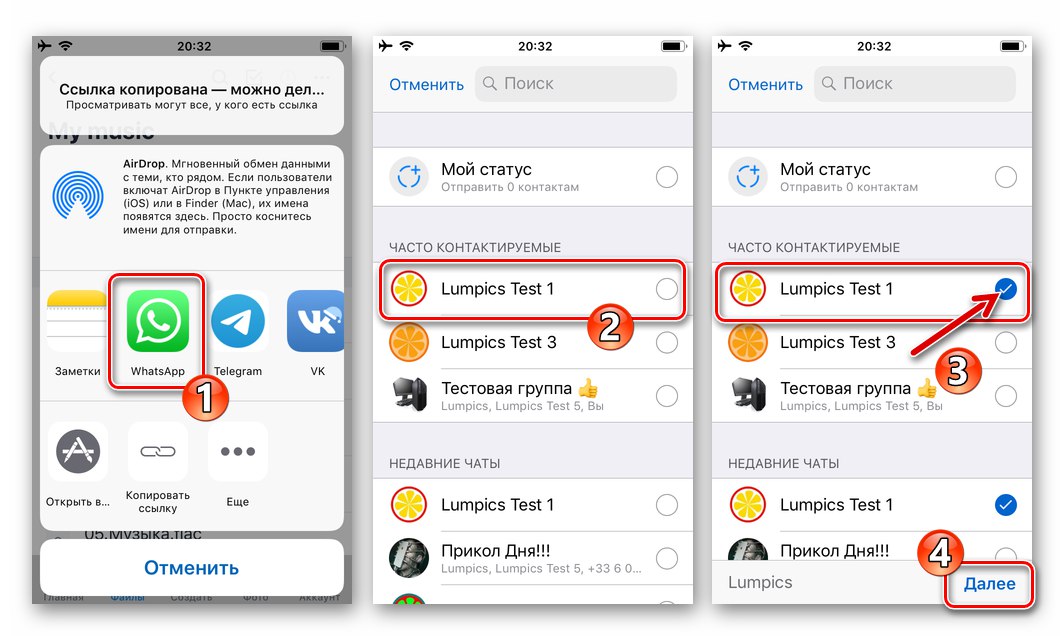
شبابيك
إرسال الموسيقى إلى مستخدمين آخرين عبر WhatsApp لنظام التشغيل Windows وكذلك في حالة متغيرات المحمول الموصوفة أعلاه للماسنجر ، فمن الممكن بإحدى الطرق العديدة وكلها سهلة التنفيذ.
الطريقة الأولى: أدوات تطبيق WhatsApp
إن أبسط طريقة لنقل تسجيل صوتي على قرص كمبيوتر شخصي إلى شخص مسجل في WhatsApp هي استخدام الأدوات المدمجة في تطبيق messenger.
- في WhatsApp على الكمبيوتر ، ندخل في محادثة مع متلقي المقطوعة الموسيقية.
![WhatsApp for Windows قم بتشغيل برنامج messenger ، وقم بالتبديل للدردشة مع مستلم الموسيقى من قرص الكمبيوتر]()
- انقر فوق الزر الموجود على يمين عنوان المحادثة (اسم المحاور) "مقطع".
![مرفق زر WhatsApp لنظام التشغيل Windows (مشبك الورق) في نافذة الدردشة]()
- انقر على زر الجولة الثالثة من الأعلى "مستند" في القائمة المعروضة لتحديد نوع المرفق بالرسالة.
![وثيقة عنصر WhatsApp لنظام التشغيل Windows في قائمة مرفقات الرسالة لإرسال ملف صوتي]()
- في نافذة اختيار الملف التي تظهر ، انتقل إلى مسار موقع التسجيل الصوتي المراد إرساله وانقر على اسمه.
![يقوم تطبيق WhatsApp لنظام التشغيل Windows باختيار ملف صوتي لإرساله إلى الدردشة على قرص كمبيوتر شخصي]()
- اضغط الزر "إرسال" في مجال "رأي" فوق قائمة الملفات المرفقة بالرسالة.
![زر إرسال WhatsApp لنظام التشغيل Windows في المنطقة لعرض ملف صوتي مرفق برسالة]()
- هذا كل شيء - في انتظار الانتهاء
![WhatsApp for Windows عملية إرسال ملف صوتي إلى دردشة messenger]()
تسليم ملف الموسيقى إلى المستلم.
![انتهى WhatsApp for Windows من إرسال ملف صوتي إلى المحاور في برنامج المراسلة]()
اقرأ أيضا: حالات الرسائل في WhatsApp messenger
الطريقة 2: Explorer
إذا كنت بحاجة إلى نقل أغنية أثناء عرض الملفات وتنظيمها من خلال "موصل"، يمكنك التصرف على هذا النحو:
- عبر "إكسبلورر" افتح المجلد مع الموسيقى ، حيث يوجد ملف صوتي تم إرساله إلى المالك الآخر لحساب WhatsApp.
- في برنامج المراسلة ، انتقل إلى حوار أو مجموعة مع مستلم (مستلمي) التسجيل الصوتي.
- نضع نوافذ مدير الملفات و WhatsApp بجانب بعضنا البعض.
- "الاستيلاء" على الماوس ، اسحب ملف الصوت من النافذة "إكسبلورر" إلى منطقة الدردشة مع مستخدم آخر مفتوح في WhatsApp.
- بمجرد تحرير زر الماوس "مع الاستمرار" على الملف ، ستظهر منطقة في نافذة برنامج المراسلة "رأي"... انقر هنا على الزر "إرسال".
- بعد وقت قصير ، سيتم تسليم ملف مصدر الموسيقى إلى المرسل إليه.
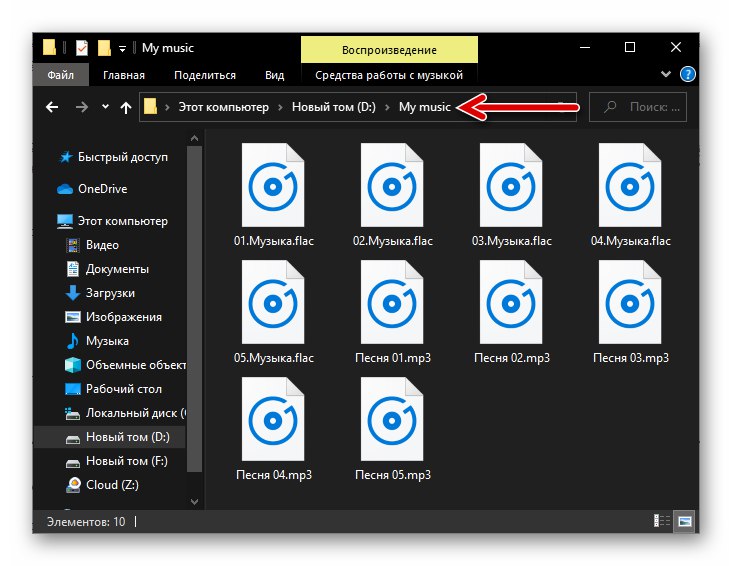
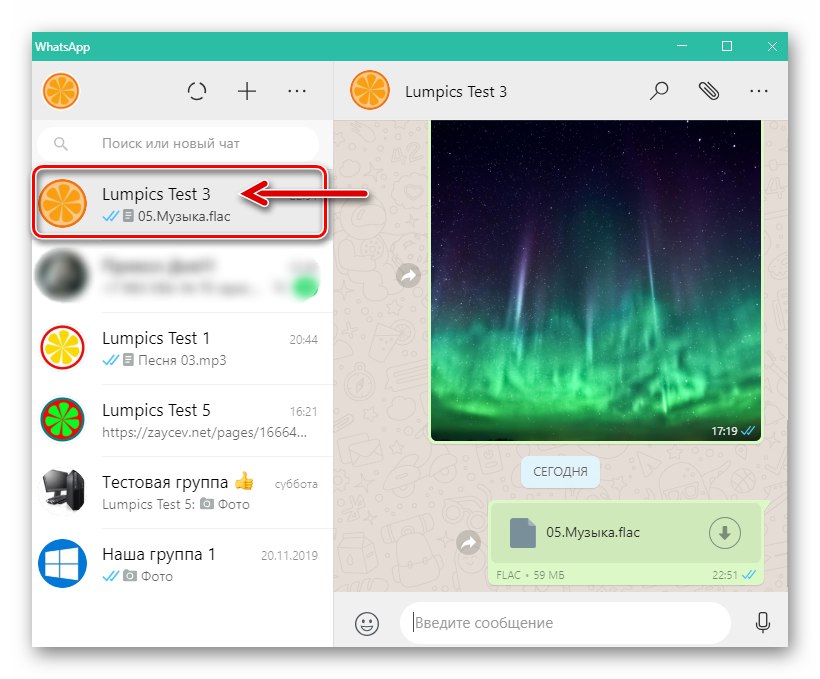

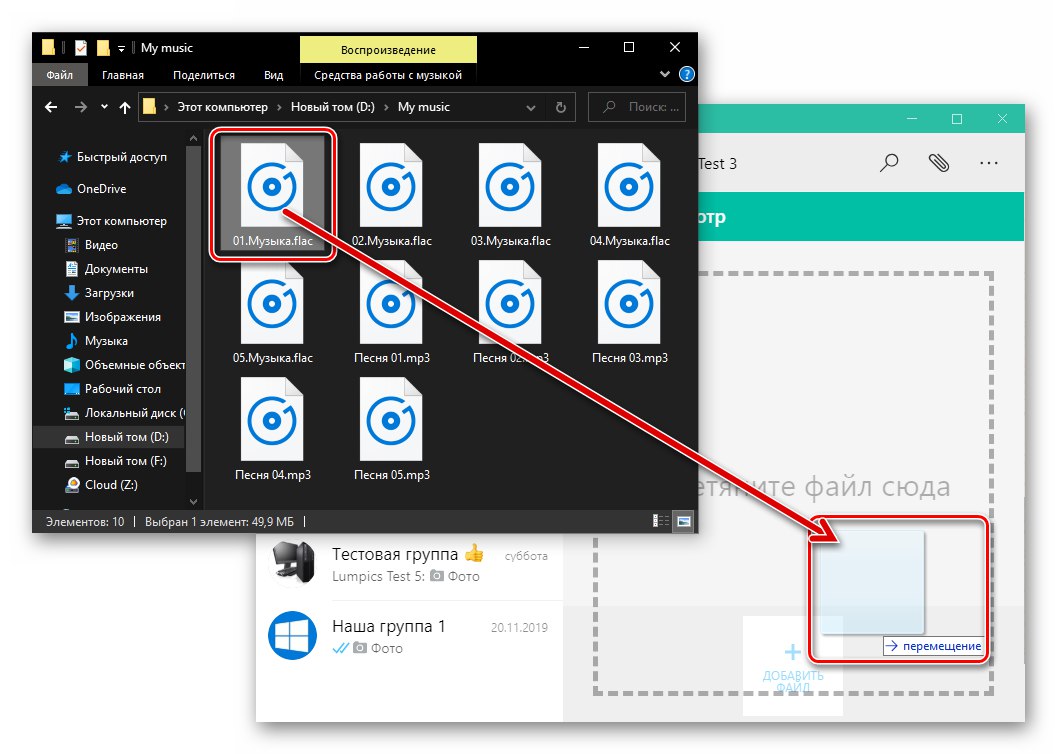
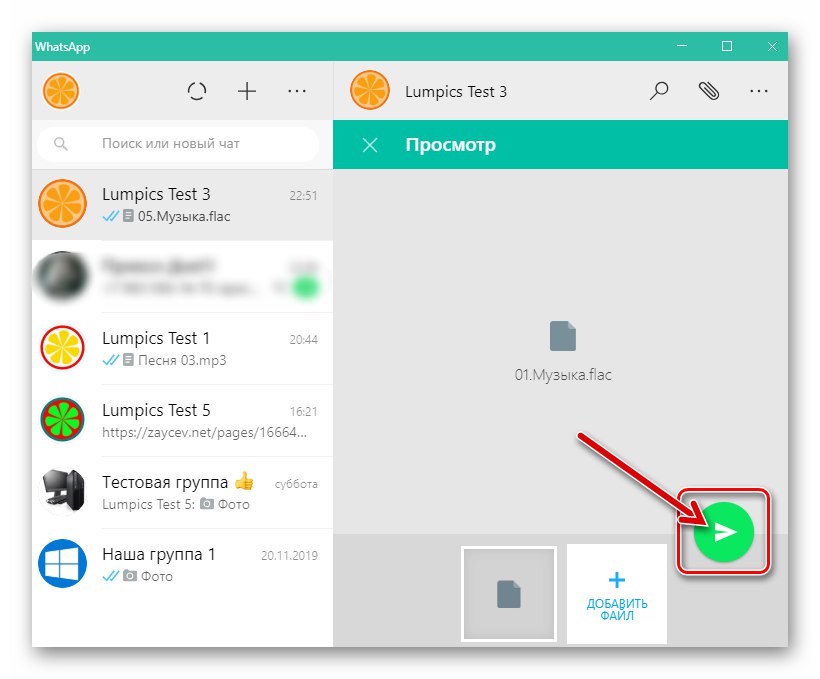
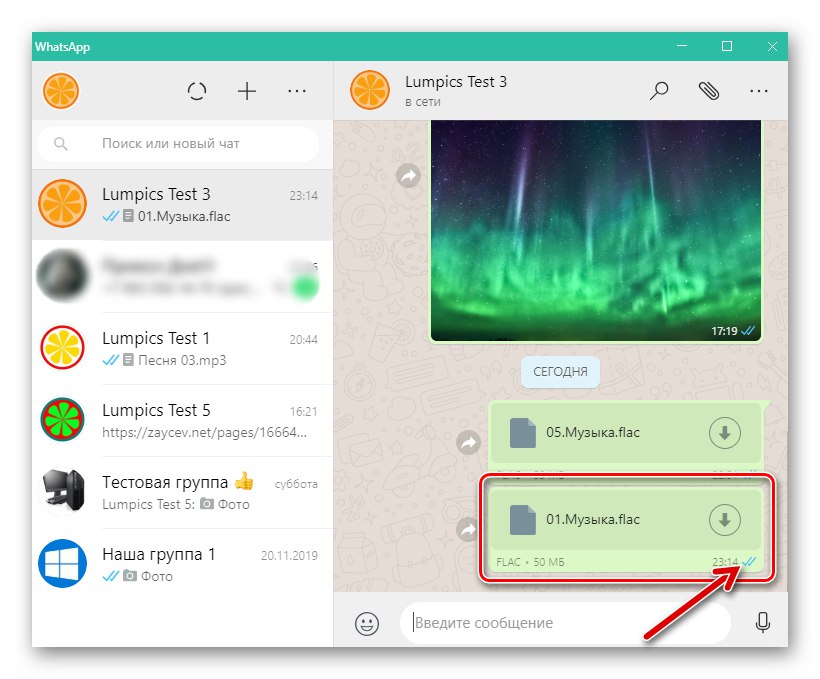
الطريقة الثالثة: أرسل الرابط
لمشاركة مقطوعتك الموسيقية المفضلة من جهاز الكمبيوتر الخاص بك مع المحاورين على WhatsApp ، لا تحتاج إلى أن يكون لديك ملف المصدر الخاص بها. ويرجع ذلك إلى توفر عدد هائل من المقطوعات الموسيقية على الإنترنت ، ومن أجل حل المشكلة التي تم التعبير عنها في عنوان المقال فيما يتعلق بإحدى هذه الأغاني ، يكفي نسخ الرابط من المصدر حيث يتم بثه وإرسال العنوان عبر برنامج messenger. دعنا نوضح تنفيذ العملية الموصوفة باستخدام مثال خدمة البث. موسيقى اليوتيوب.
- ننتقل إلى مورد الموسيقى من خلال أي متصفح ويب لنظام Windows.
- ابحث عن المسار الذي تريد مشاركته عبر WhatsApp ، وابدأ تشغيله بالنقر فوق الاسم.
- نسمي قائمة الإجراءات المطبقة على التسجيل المسجل من خلال النقر على النقاط الثلاث في المنطقة السفلية من الصفحة التي تعرض عناصر التحكم في عملية التشغيل.
- في قائمة الاحتمالات المعروضة ، حدد العنصر شارك.
- انقر فوق الزر الموجود على يمين رابط المسار "نسخ"، ونتيجة لذلك سيتم وضع العنوان في حافظة Windows.
- افتح WhatsApp وانتقل إلى الدردشة مع متلقي الرابط المؤدي إلى الصفحة مع بث المقطوعة الموسيقية. انقر بزر الماوس الأيمن في منطقة إدخال الرسائل النصية وحدد "معجون" في قائمة السياق المعروضة.
![يقوم WhatsApp for Windows بإدراج ارتباط لتسجيل صوتي على الإنترنت في رسالة]()
- انقر فوق الزر "إرسال".
- بعد فتح الرسالة ، سيتمكن المستلم من متابعة الرابط والاستماع إلى التسجيل الصوتي في المتصفح أو ، ربما ، في تطبيق العميل للخدمة التي توفر الوصول إلى الموسيقى ، إذا كان أحدها مثبتًا على جهازه.
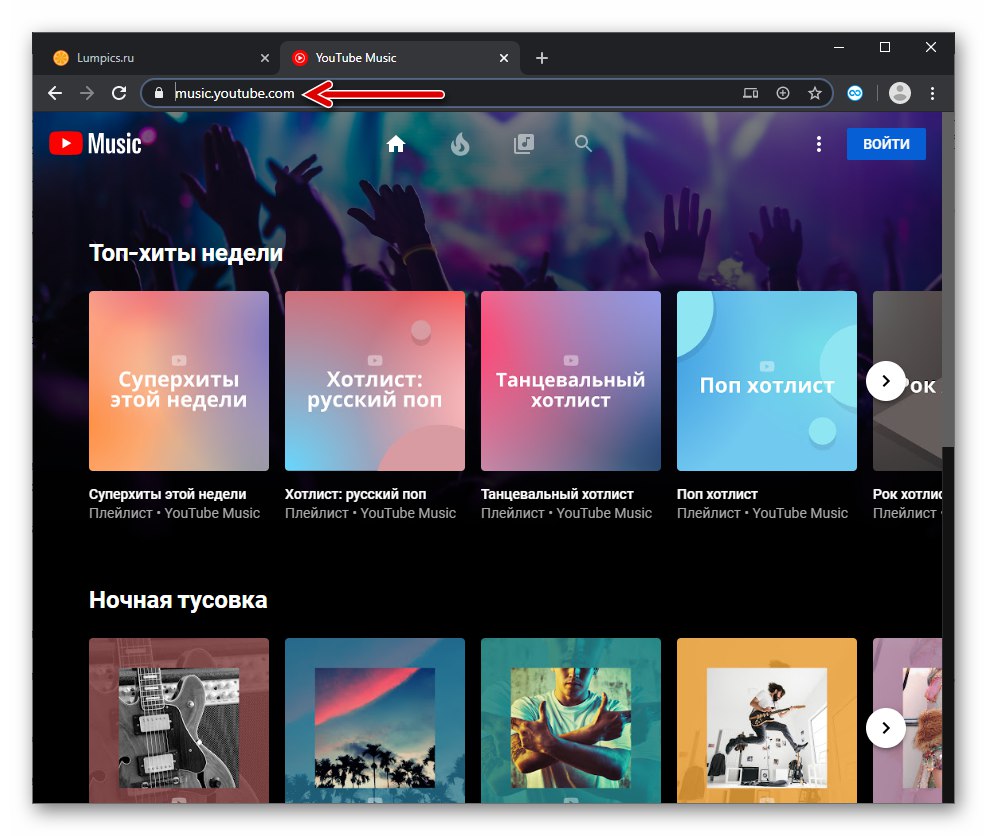
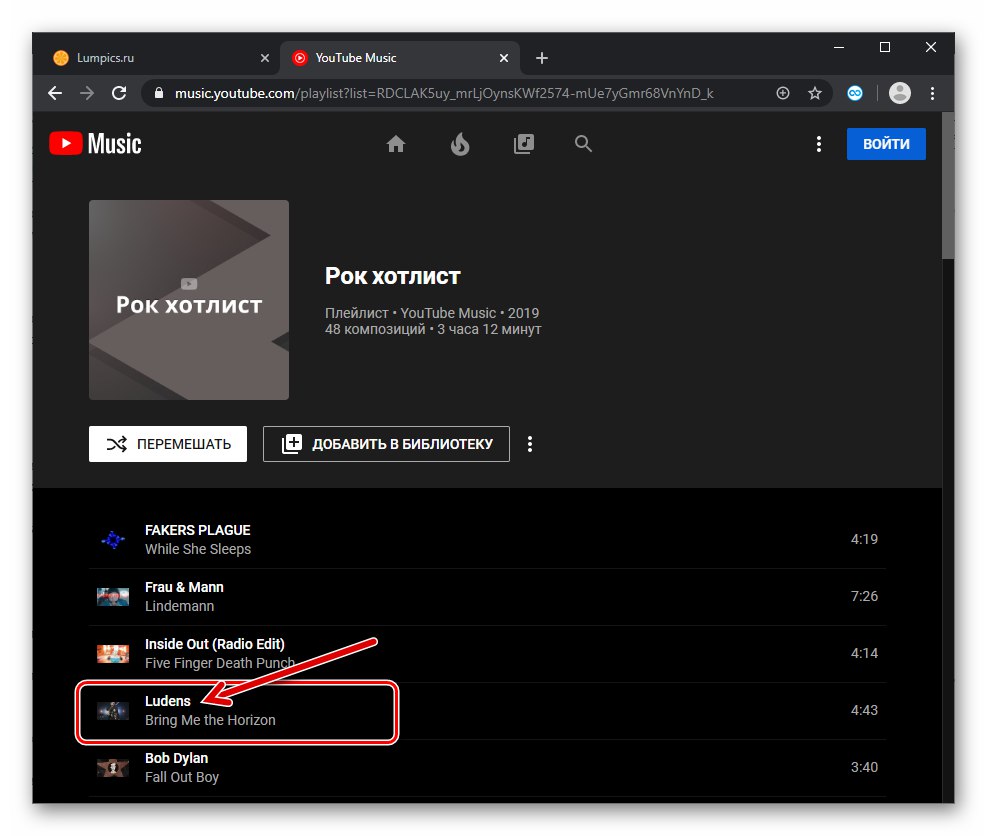
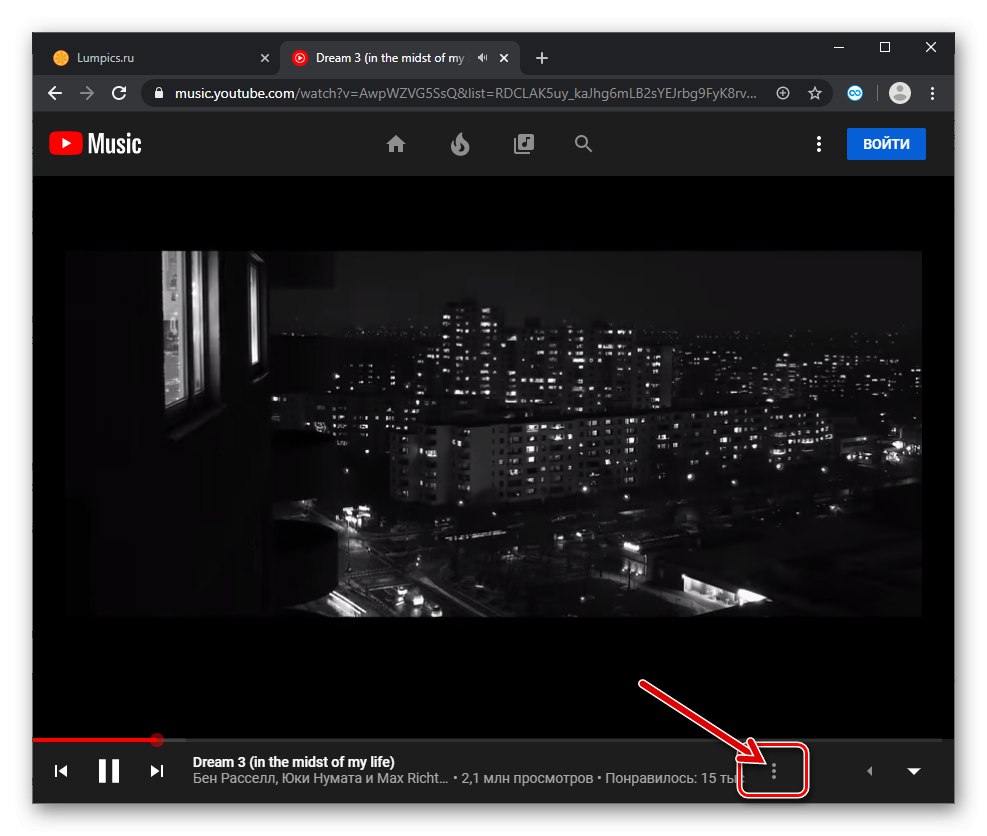
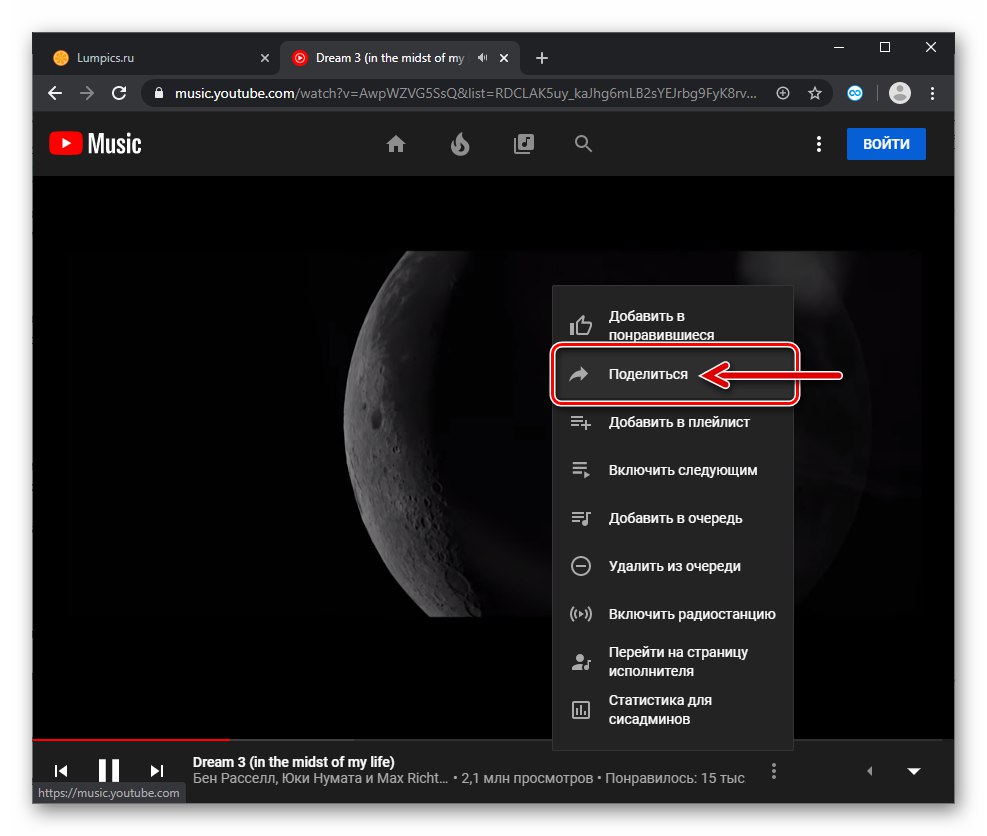
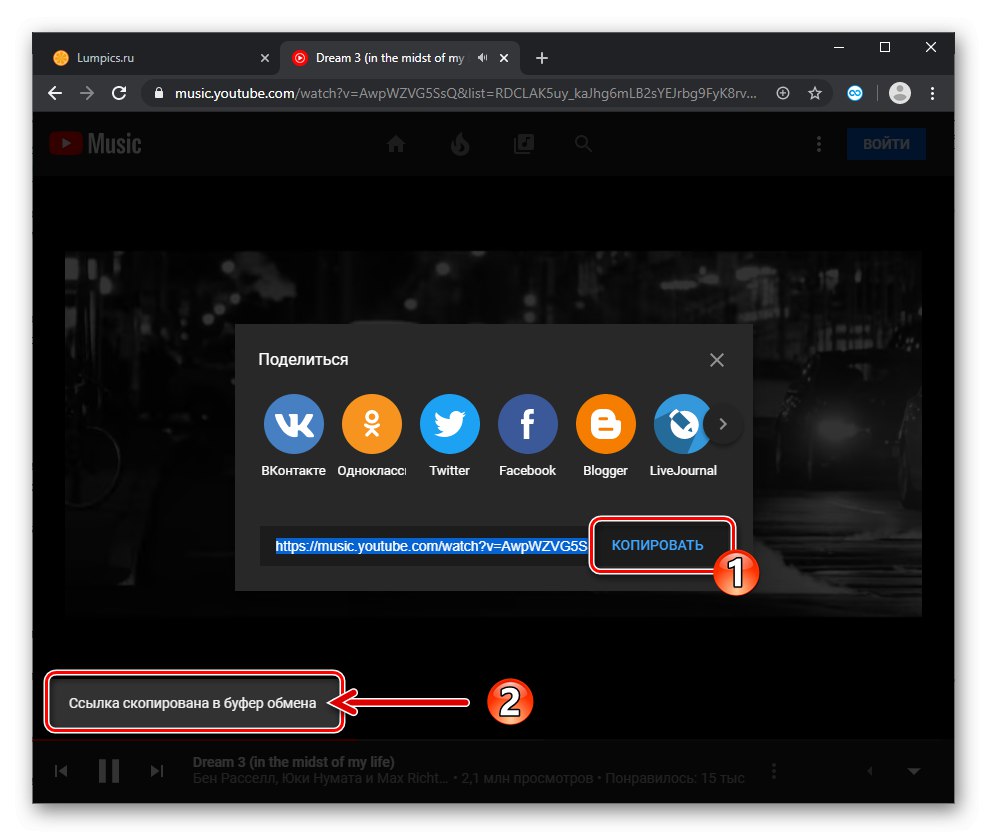
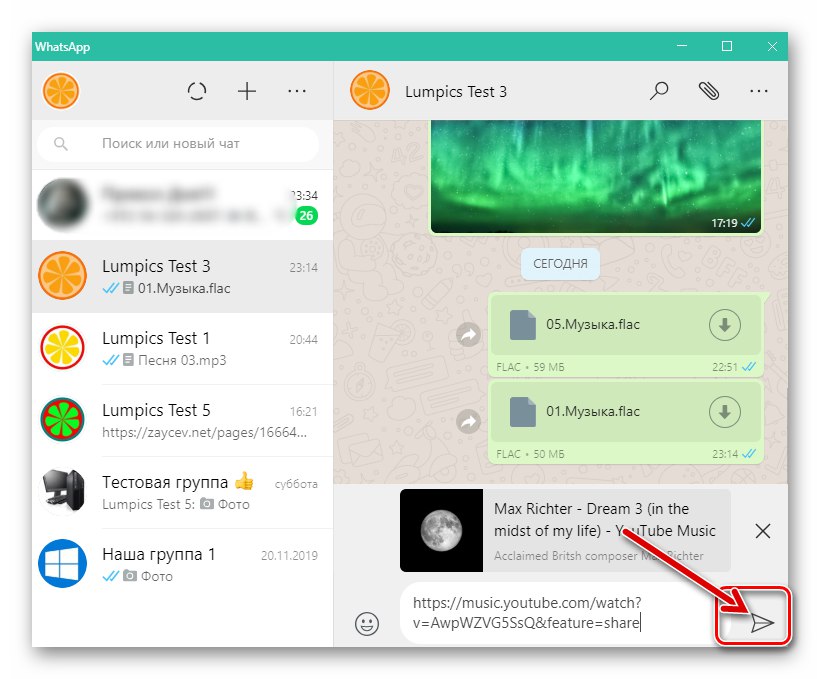
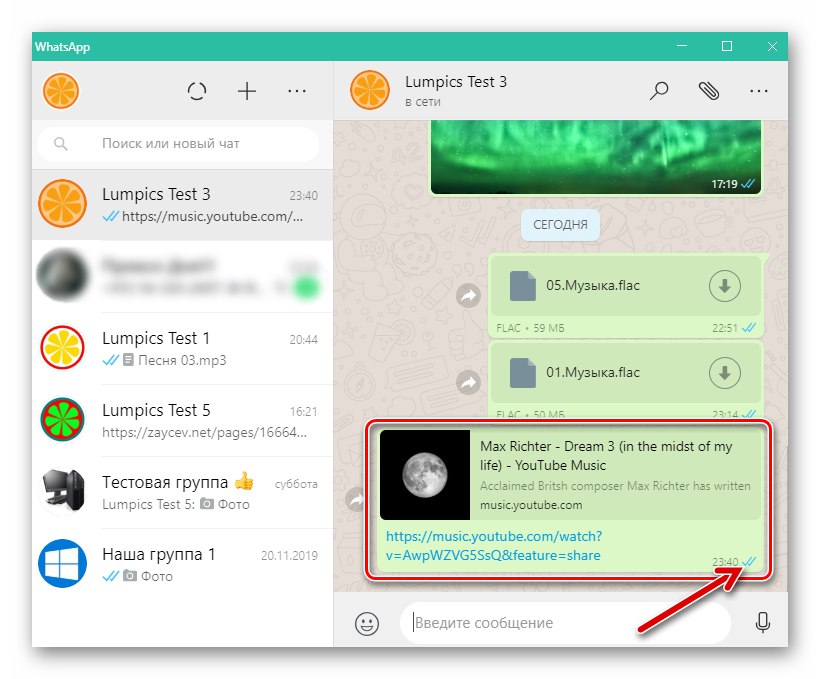
خاتمة
إن وجود عدد من التقنيات ، التي يمكن من خلالها نقل مقطوعة موسيقية عبر WhatsApp ، يجعل من الممكن التأكيد على أن هذه المهمة يمكن حلها بسهولة وسرعة من قبل أي شخص ، حتى المستخدم المبتدئ ، بغض النظر عن الأجهزة والبرامج المفضلة لديه للتعامل مع الملفات والوصول إلى برنامج المراسلة. ...